Page 1
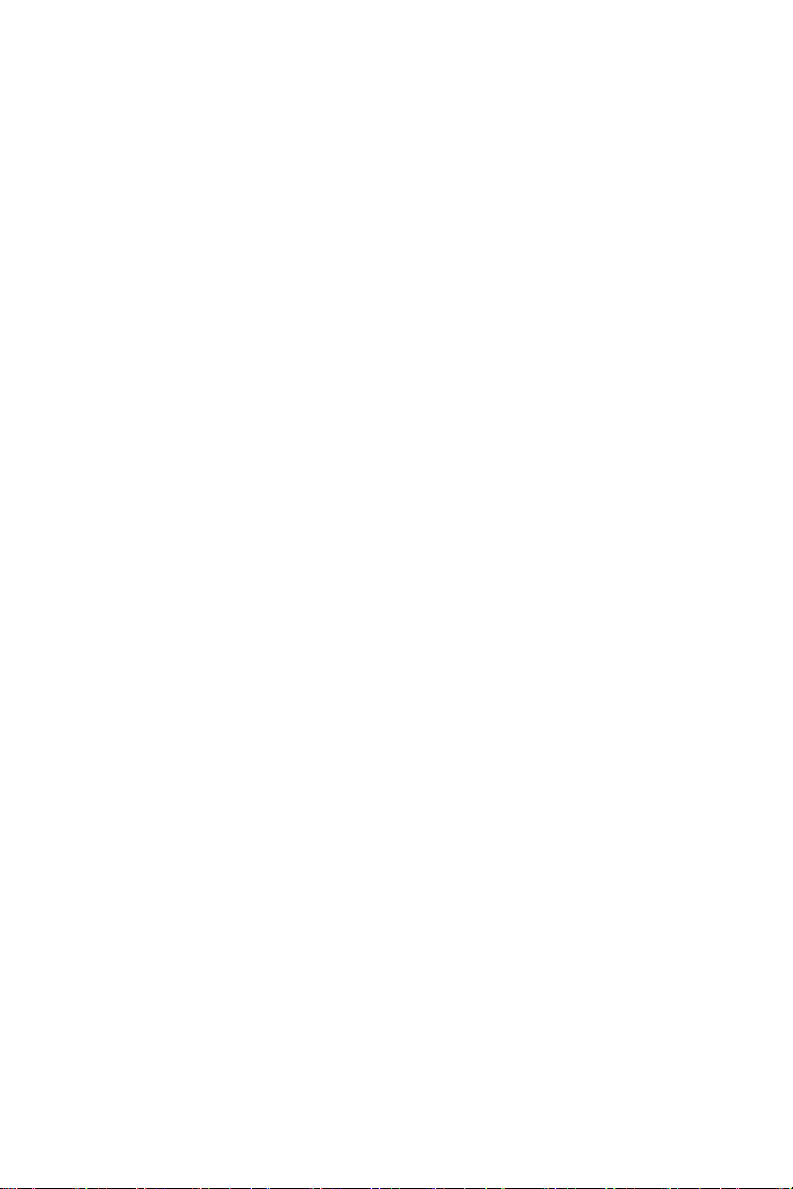
DellTM S300wi プロジェクタ
取扱説明書
Page 2
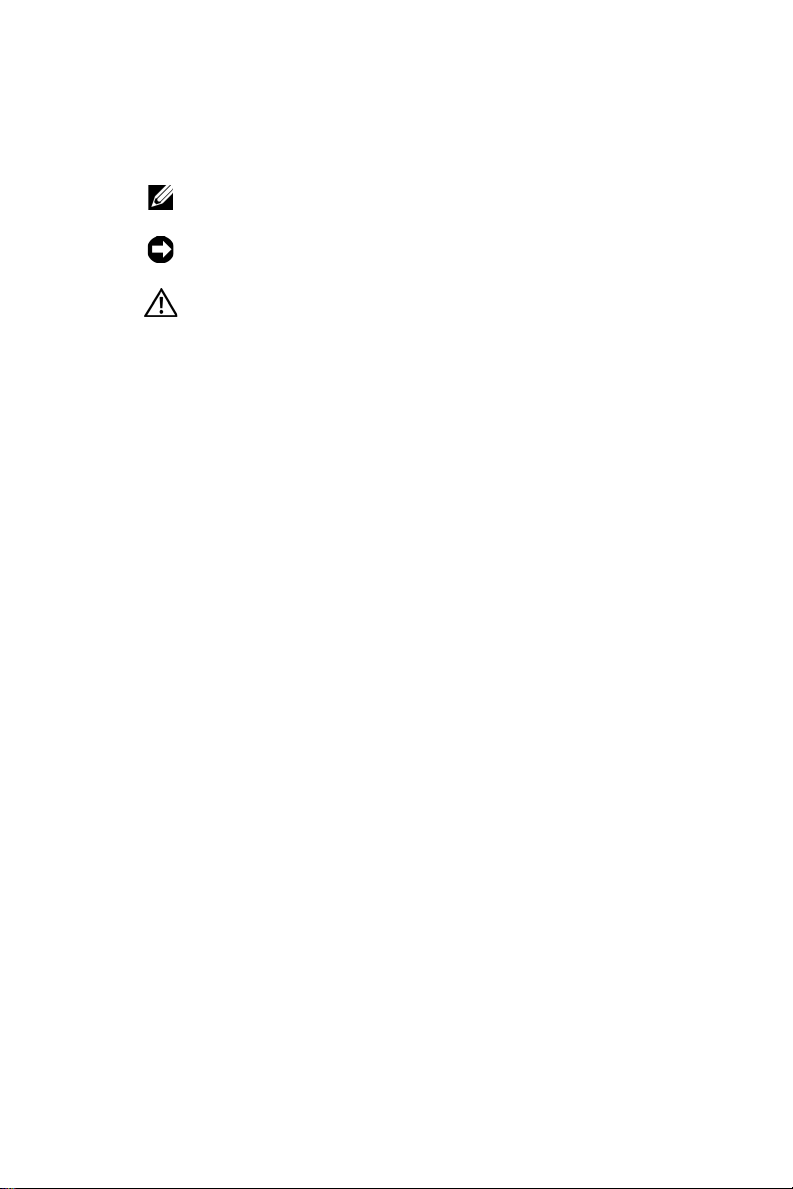
メモ、注意、警告
メモ : 「メモ」は、プロジェクタの使用に際して役立つ
重要な情報です。
注意 : 「注意」は、ハードウェアの破損やデータの損失
を防ぐ方法について記載しています。
警告 : 「警告」は、物的損害、人的傷害、もしくは死に
つながる潜在性を意味します。
____________________
本書の内容は予告なく変更されることがあります。
© 2010 Dell Inc. All rights reserved.
Dell Inc. 社の書面による許諾を受けることなく、どのような形態で
あっても、本書を複製することは固く禁じられています。
本書で使用されている商標 : Dell および DELL ロゴは Dell Inc. の商標で
す。DLP および DLP ロゴは T
す。Microsoft および Windows は米国およびその他の国における
Microsoft Corporation の商標または登録商標です。
本書で使用されているその他の商標および製品名はそれぞれの所有者
に帰属しています。 Dell Inc. は他社の所有する商標や製品名の所有権を
すべて放棄します。
モデル S300wi
2010 年 4 月 Rev. A00
EXAS INSTRUMENTS INCORPORATED の商標で
Page 3
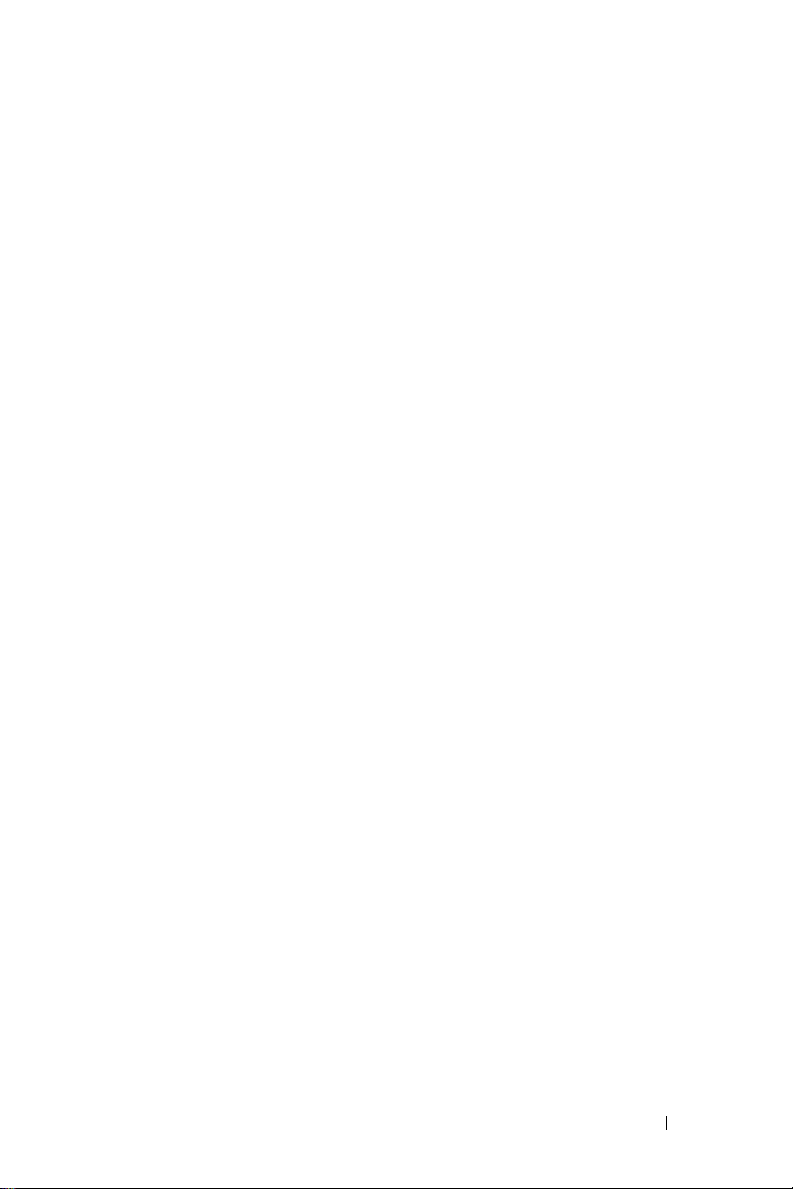
目次
1 プロジェクタについて . . . . . . . . . . . . . . 7
2 プロジェクタの接続 . . . . . . . . . . . . . . . . 12
プロジェクタについて . . . . . . . . . . . . . . 9
対話型ペンについて . . . . . . . . . . . . . . . 10
アンテナの取り付け . . . . . . . . . . . . . . . 13
コンピュータへの接続
VGA ケーブルを使ったコンピュータの接続
VGA ケーブルを使用してループするー接続を
モニタしてください
VGA ケーブルを使ったコンピュータの接続
USB ディスプレイを使ったコンピュータの
接続 . . . . . . . . . . . . . . . . . . . . . . . . . 17
ワイヤレスを使ったコンピュータの接続
DVD プレーヤーの接続
S ビデオケーブルを使った DVD プレーヤーの
. . . . . . . . . . . . . . . . . . . . . . . . . 19
接続
コンポジットビデオケーブルを使った DVD
プレーヤーの接続 . . . . . . . . . . . . . . . . . 20
コンポーネントビデオケーブルを使った DVD
プレーヤーの接続
HDMI ケーブルを使った DVD プレーヤーの
接続 . . . . . . . . . . . . . . . . . . . . . . . . . 22
LAN ( 構内通信網 ) への接続 . . . . . . . . . . . . . 23
画像を投射し、RJ45 ケーブルを通してネット
ワークに接続されたプロジェクタを制御し
. . . . . . . . . . . . . . . . . . . . . . . . 23
ます。
. . . . . . . . . . . . . . . . . 14
. . 14
. . . . . . . . . . . . . . . 15
. . 16
. . . 18
. . . . . . . . . . . . . . . . . 19
. . . . . . . . . . . . . . . . . 21
目次 3
Page 4
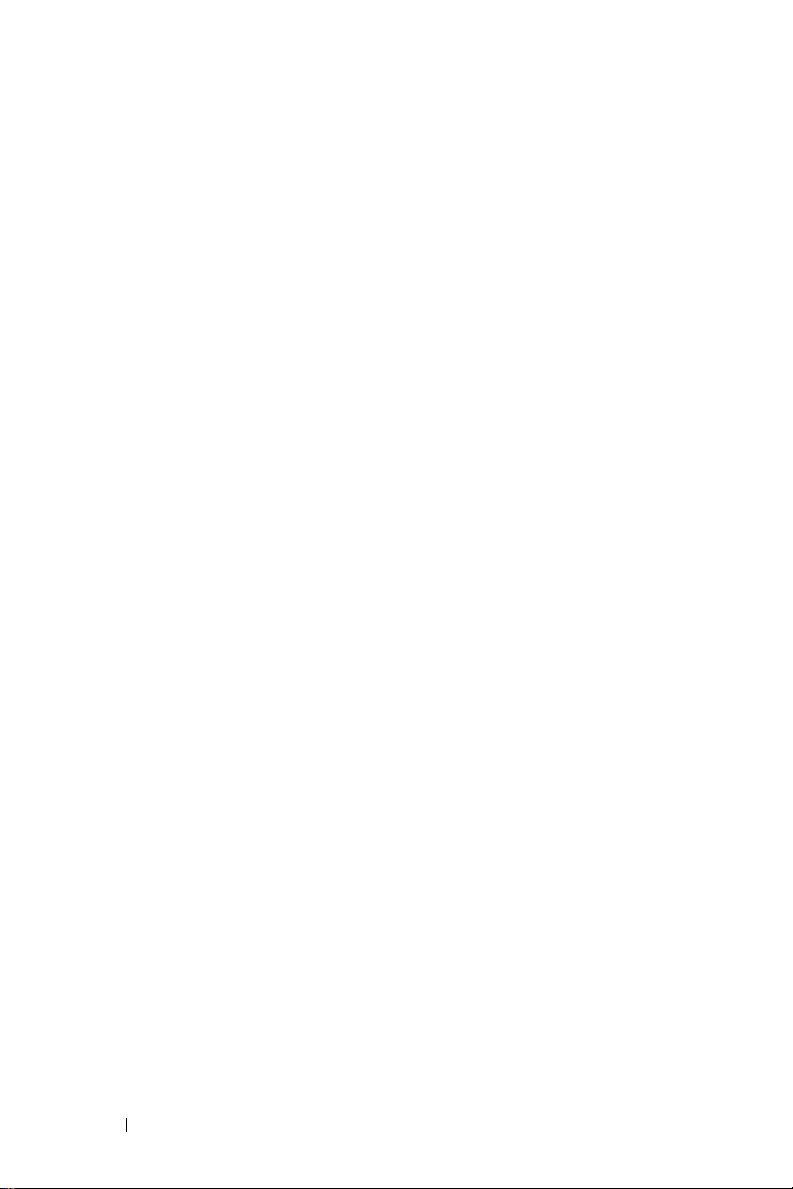
プロフェッショナル向け取り付けオプション:
ドライビング自動スクリーンの取り付け . . . 24
商用 RS232 コントロールボックスの接続
. . . 25
対話型ペンと接続する . . . . . . . . . . . . . . 26
3 プロジェクタの使用方法 . . . . . . . . . . . . 28
プロジェクタの電源を入れる . . . . . . . . . . . . 28
プロジェクタの電源を切る
投影画像の調整
. . . . . . . . . . . . . . . . . . . . 29
プロジェクタの高さを上げる
プロジェクタの高さを下げる
. . . . . . . . . . . . . . 28
. . . . . . . . . 29
. . . . . . . . . 29
プロジェクタのフォーカス調整 . . . . . . . . . . . 30
投影画像サイズの調整
コントロールパネルの使用方法
. . . . . . . . . . . . . . . . 31
. . . . . . . . . . . 33
リモコンの使用方法 . . . . . . . . . . . . . . . . . . 35
対話型ペンを使用する
. . . . . . . . . . . . . . . . 38
リストストラップを使用する . . . . . . . . . . . . 40
リモートコントロールバッテリの取り付け
対話型ペンにバッテリを取り付ける
. . . . 41
. . . . . . . . 42
リモコンの動作範囲 . . . . . . . . . . . . . . . . . . 43
対話型ペンの操作範囲
. . . . . . . . . . . . . . . . 44
4 目次
オンスクリーンディスプレイの使用方法 . . . . . 45
メインメニュー
. . . . . . . . . . . . . . . . . . 45
自動調整 . . . . . . . . . . . . . . . . . . . . . . 45
Page 5

入力選択 . . . . . . . . . . . . . . . . . . . . . . 46
ピクチャ(PC モード)
ピクチャ(ビデオモード)
. . . . . . . . . . . . . . 47
. . . . . . . . . . . . 48
表示(PC モード). . . . . . . . . . . . . . . . . 50
表示(ビデオモード)
ランプ
設定
. . . . . . . . . . . . . . . . . . . . . . . 53
. . . . . . . . . . . . . . . . . . . . . . . . . 53
. . . . . . . . . . . . . . 52
その他 . . . . . . . . . . . . . . . . . . . . . . . 58
ワイヤレスネットワーキングのインストール . . . 68
S300wi ワイヤレスアプリケーションソフト
ウェア
. . . . . . . . . . . . . . . . . . . . . . . 72
USB ディスプレイドライバのインストール
Presentation to Go (PtG) のインストール
PtG ビューア
写真ビューア
PtG/ 写真機能の概要
PtG 概要
写真概要
ボタンの概要
. . . . . . . . . . . . . . . . . . . . 78
. . . . . . . . . . . . . . . . . . . 78
. . . . . . . . . . . . . . . 79
. . . . . . . . . . . . . . . . . . . . . . 79
. . . . . . . . . . . . . . . . . . . . . . 80
. . . . . . . . . . . . . . . . . . . 80
. . . . 76
. . . . . . . 77
Setup PtG Converter - Lite . . . . . . . . . . . . . 81
PtG Converter - Lite アプリケーションソフト
ウェア
. . . . . . . . . . . . . . . . . . . . . . . 81
Web 管理からプロジェクタの管理 . . . . . . . . . . 83
セットワーク設定の設定
Web 管理にアクセスする
アプリケーショントークンの作成
. . . . . . . . . . . . 83
. . . . . . . . . . . . 83
. . . . . . . . . 102
目次 5
Page 6
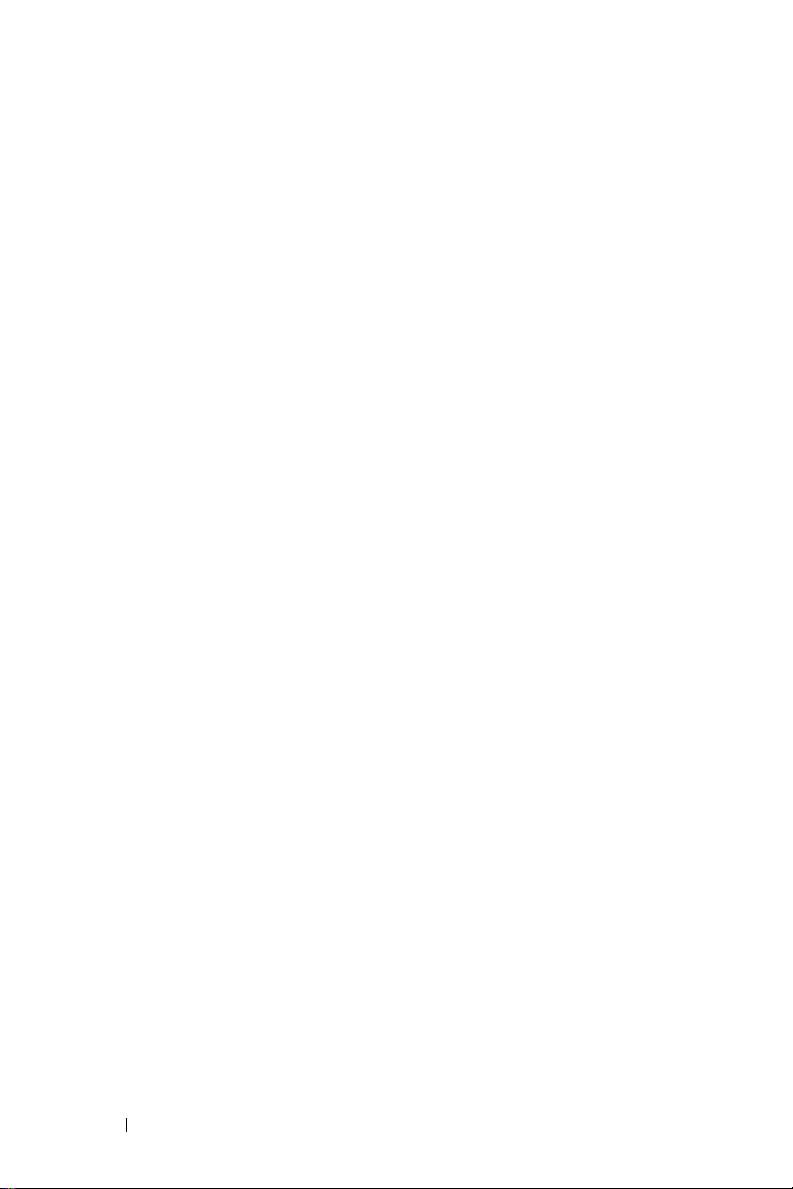
4 プロジェクタのトラブルシューテ
ィング . . . . . . . . . . . . . . . . . . . . . . . . . . 103
ガイド信号 . . . . . . . . . . . . . . . . . . . . . . . 108
対話型ペン LED 誘導信号 . . . . . . . . . . . . . . . 110
ランプの交換
. . . . . . . . . . . . . . . . . . . . . . 111
5 仕様 . . . . . . . . . . . . . . . . . . . . . . . . . . . . 113
6Dellへのお問い合わせ . . . . . . . . . . . . . 119
EInstruction へのお問い合わせ . . . . . . . . . . . . 120
7 付録 : 用語集 . . . . . . . . . . . . . . . . . . . . . 121
6 目次
Page 7
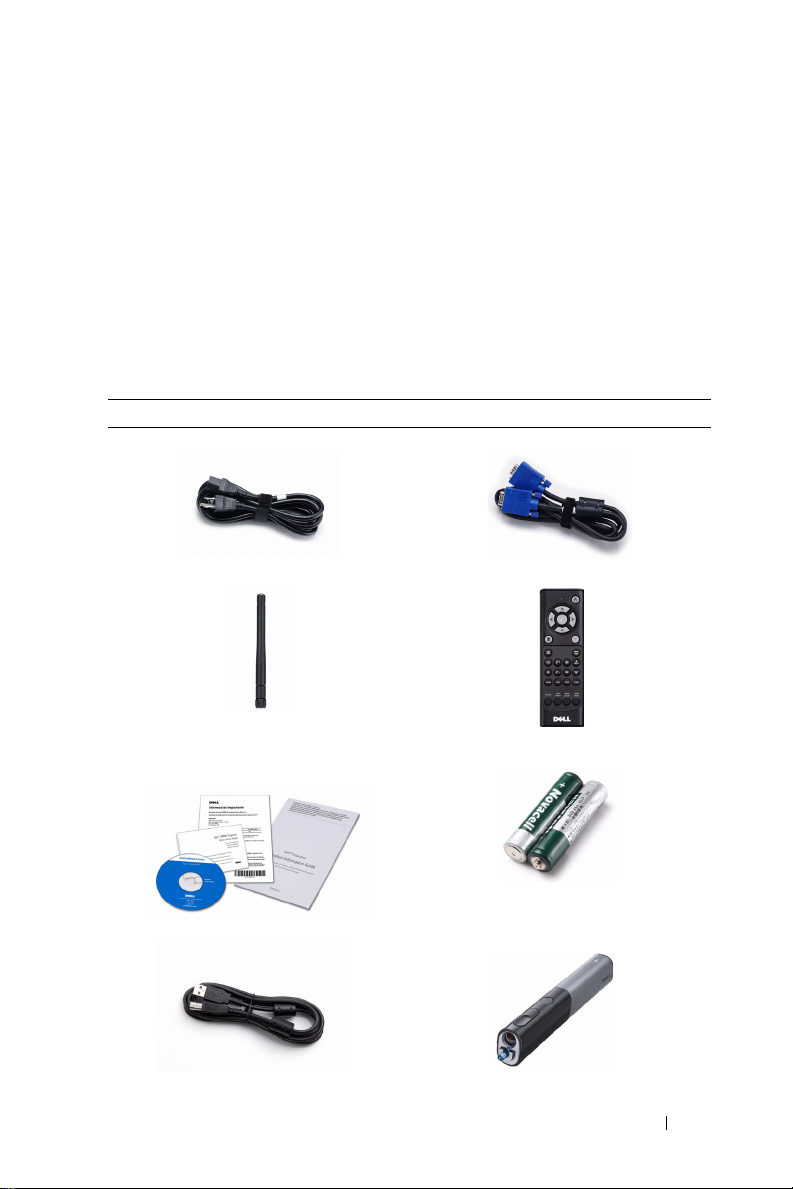
1
プロジェクタについて
このプロジェクタには次のものが付属しています。 すべての付属品が揃って
いることをご確認ください。万一、不足の品がありましたら、 DellTMまでご
連絡ください。
同梱されているもの
電源ケーブル 1.8m VGA ケーブル(VGA - VGA)
アンテナ リモコン
CD ユーザーガイドおよびドキュメント単 4 電池(2)
USB ケーブル (USB-A - USB-B)
対話型ペン
プロジェクタについて 7
Page 8
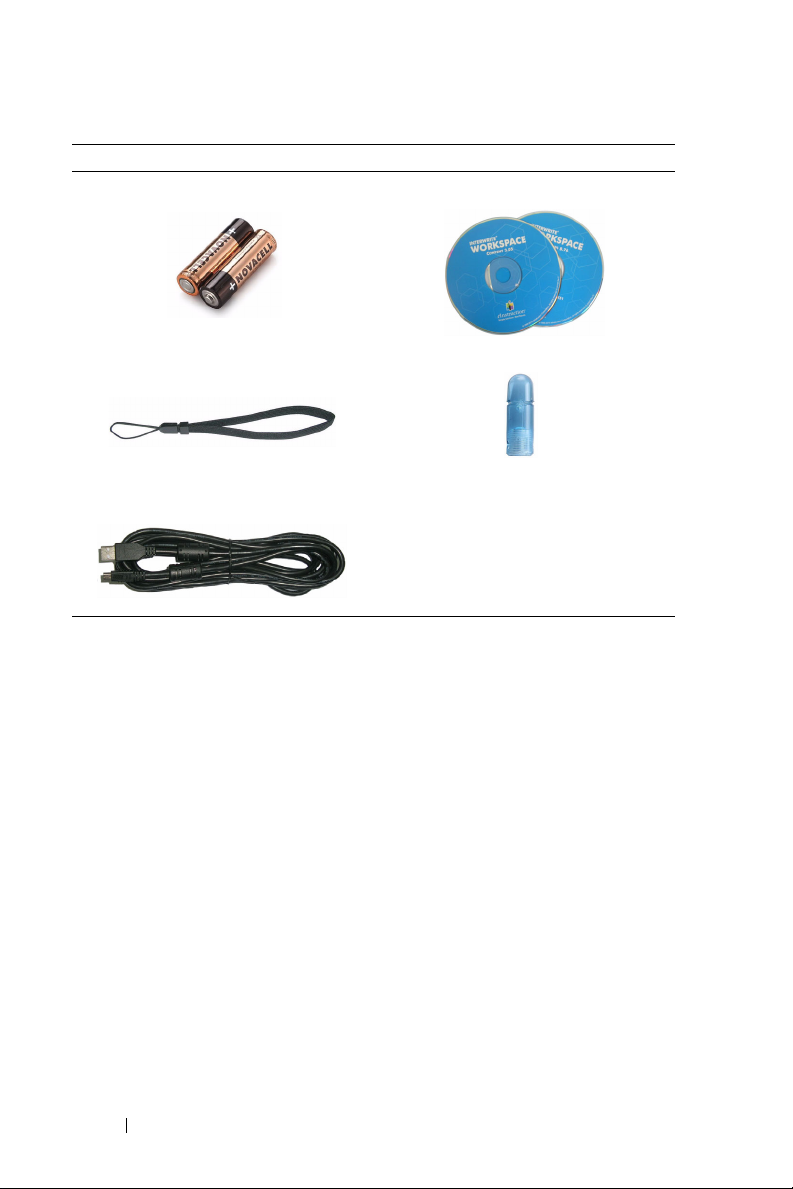
同梱されているもの
単 3 アルカリ乾電池 (2)
(続き)
Interwrite Workspace CD
リストストラップ
5m ミニ USB ケーブル (USB-A 対 Mini
USB-B)
ニブ
8 プロジェクタについて
Page 9

プロジェクタについて
1
2
6
3
4
5
上方図
底面図
8
9
1
コントロールパネル
2
フォーカスタブ
3
レンズ
4
IR レシーバ
5
レンズキャップ
6
アンテナ
7
取付ホール(壁掛け用) ねじ穴 M3 x 6.5mm 深度。
推奨トルク <8 kgf-cm
8
取付ホール(三脚用): インサートナット 1/4"*20 UNC
9
ランプカバー
10
傾斜調整ホイール
14.00±0.10
55.00±0.10
55.00±0.10
110.00±0.15
110.00±0.15
10
7
82.15±0.15
プロジェクタについて 9
Page 10
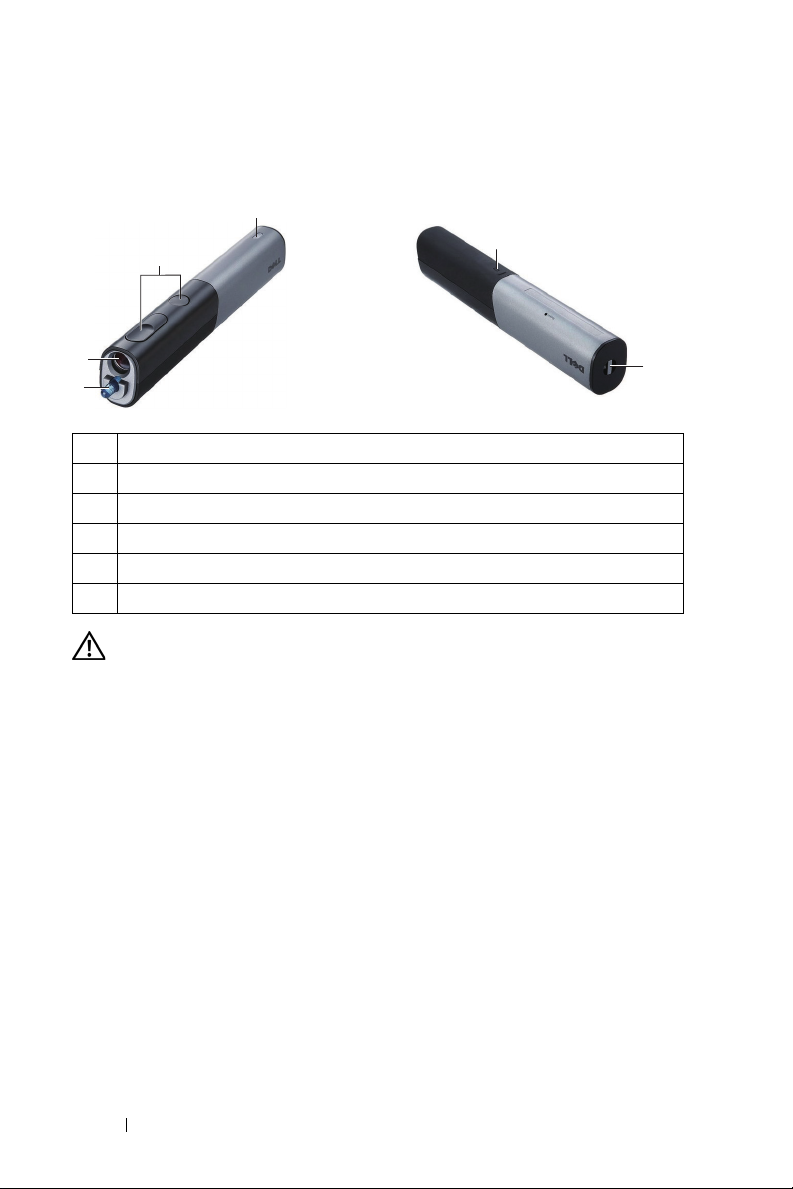
1
2
3
4
上方図
底面図
対話型ペンについて
6
5
1
交換用ニブ
2
レンズ
3
コントロールパネル
4
LED インジケータ
5
セキュリティバー
6
バッテリカバー
警告 : 安全上のご注意
1 プロジェクタ機器は熱を発するものの近くでは使用しないでください。
2 プロジェクタはほこりの多い場所では使用しないでください。 ほこりが原
因でシステムが故障し、プロジェクタが自動的にシャットダウンするこ
とがあります。
3 プロジェクタはよく換気された場所に設置してください。
4 プロジェクタにある通気口や開口部を塞がないでください。
5 プロジェクタは 5
6 プロジェクタの電源をオンにした後、またはオフにした直後は、換気口
がきわめて高温になっているため、触れないようにしてください。
7 プロジェクタがオンになっている間レンズをのぞき込まないでください。
目を損傷する原因となります。
8 プロジェクタがオンになっている間、プロジェクタの前に物体を置かな
いでください。熱で物体が溶けたり燃える原因となります。
9 心臓ペースメーカーの傍で、ワイヤレスプロジェクタを使用しないでく
ださい。
10 医療機器の傍で、ワイヤレスプロジェクタを使用しないでください。
11 電子レンジの傍で、ワイヤレスプロジェクタを使用しないでください。
o
C ~ 35oC の周囲温度で操作します。
10 プロジェクタについて
Page 11
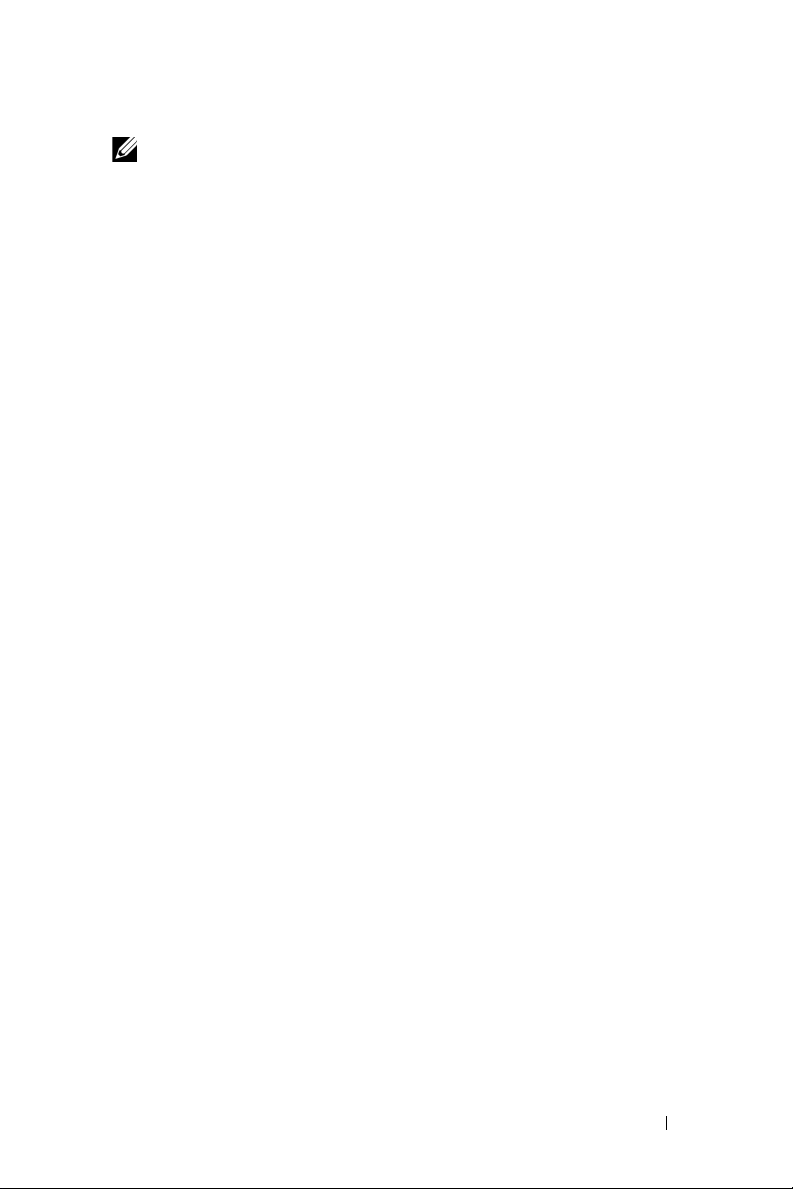
メモ :
• お客様自身でこのプロジェクタの壁掛けを試みないでください。 取
り付けは、専門の取り付け業者に依頼してください。
• 推奨されるプロジェクタ壁掛け (P/N: 4TVT8/V3RTH). 詳細について
は、Dell サポート We b サイト (support.dell.com) を参照してくださ
い。
• 詳細については、プロジェクタに付属する
さい。
• S300wi プロジェクタは、室内専用です。
安全情報
を参照してくだ
プロジェクタについて 11
Page 12
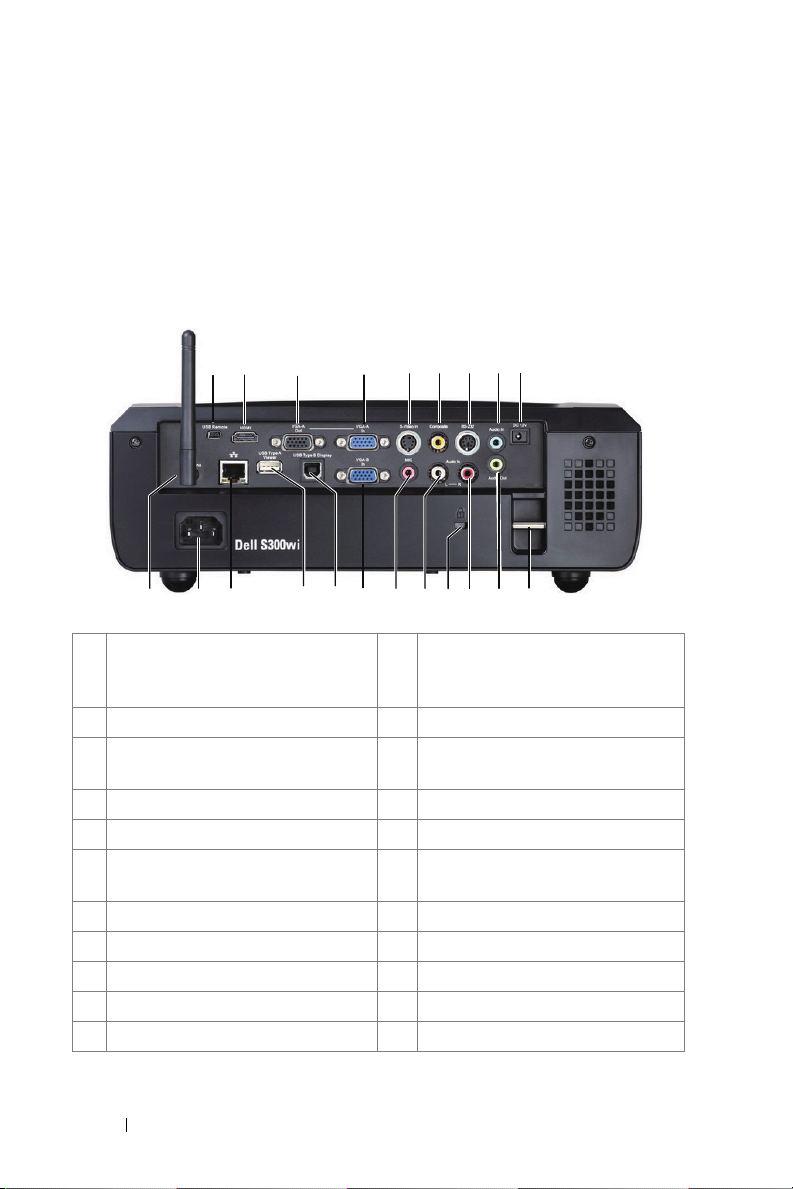
プロジェクタの接続
3 4 5 6 7
2
1
2
8
9
1920 1521 161718 11
1
リモートマウス用ミニ USB、対
話型機能およびファームウェア
アップグレード。
2
HDMI コネクタ
3
VGA-A 出力(モニターループス
ルー)
4
VGA-A 入力(D サブ)コネクタ
5
S ビデオコネクタ
6
コンポジットビデオコネクタ
7
RS232 コネクタ
8
オーディオ -A 入力コネクタ
9
+12V DC アウトコネクタ
10
セキュリティバー
11
オーディオ出力コネクタ
12 プロジェクタの接続
14 12
13
12
オーディオ -B 右チャンネル入
力コネクタ
13
セキュリティケーブルスロット
14
オーディオ -B 左チャンネル入
力コネクタ
15
マイクコネクタ
16
VGA-B 入力(D サブ)コネクタ
17
USB タイプ B ディスプレイコネ
クタ
18
USB タイプ A ビューアコネクタ
19
RJ45 コネクタ
20
電源コードコネクタ
21
アンテナコネクタ
10
Page 13

警告 : この章で説明する交換処理の前に、ページ 10 にある「安全上の
ご注意」をお読みください。
アンテナの取り付け
プロジェクタには、ワイヤレスネットワーキング用のワイヤレスア
ンテナが付属しています。 69 ページの「ワイヤレスネットワーキン
グのインストール」を参照してください。
1 アンテナをプロジェクタ背面にあるアンテナコネクタにねじで
取り付けます。
2 アンテナを図で示す位置まで引き起こします。
プロジェクタの接続 13
Page 14
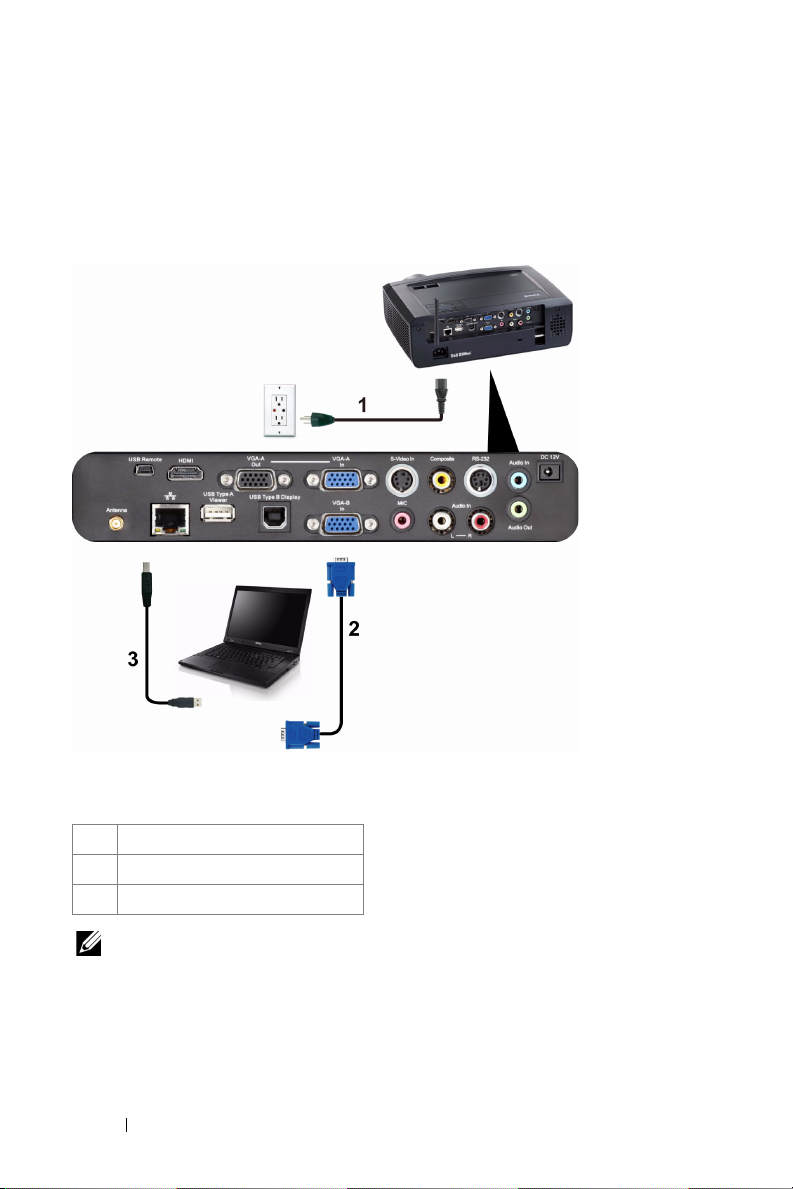
コンピュータへの接続
VGA ケーブルを使ったコンピュータの接続
1
電源コード
2
VGA - VGA ケーブル
3
USB-A - ミニ USB-B ケーブル
メモ : リモコンで「次のページ」機能と「前のページ」機能を使用す
る場合は、ミニ USB ケーブルを接続する必要があります。
14 プロジェクタの接続
Page 15
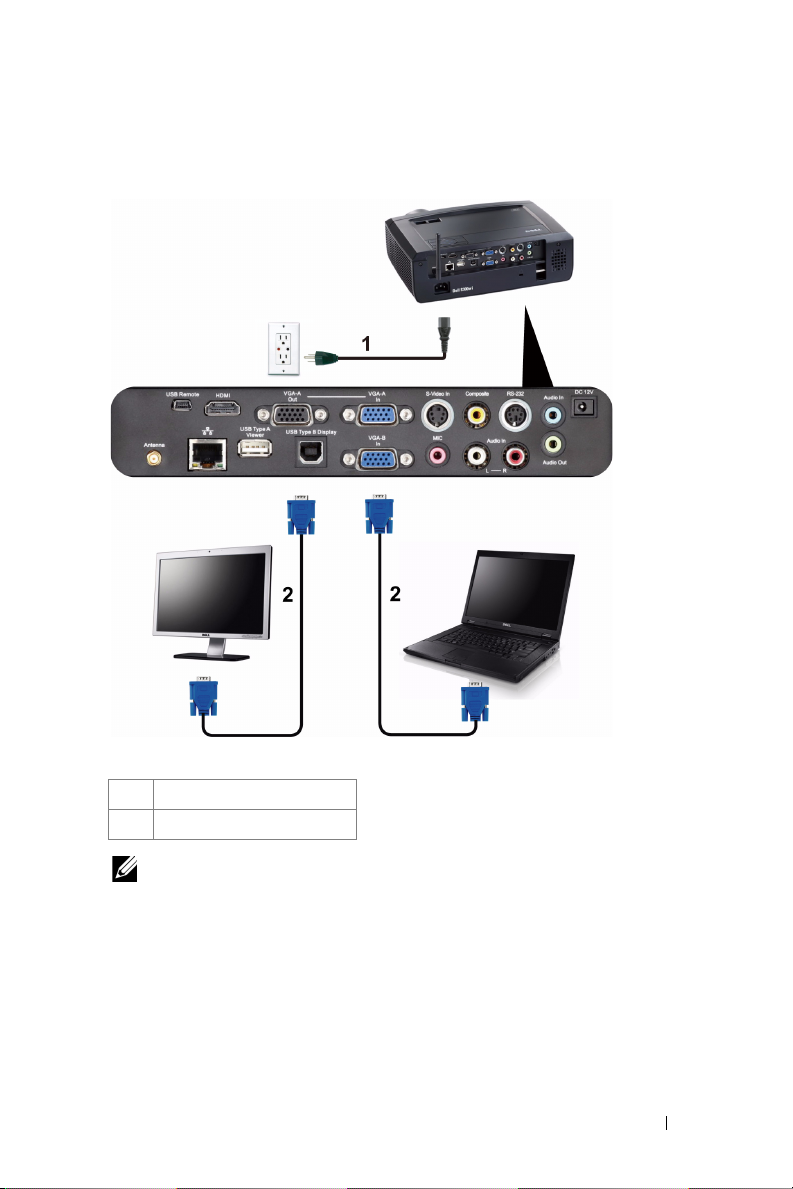
VGA ケーブルを使用してループするー接続をモニタしてくだ さい
1
電源コード
2
VGA - VGA ケーブル
メモ : プロジェクタには VGA ケーブル 1 本のみが付属しています。 追
加の VGA ケーブルは、Dell Web サイト (www.dell.com) でご購入いただ
けます。
プロジェクタの接続 15
Page 16
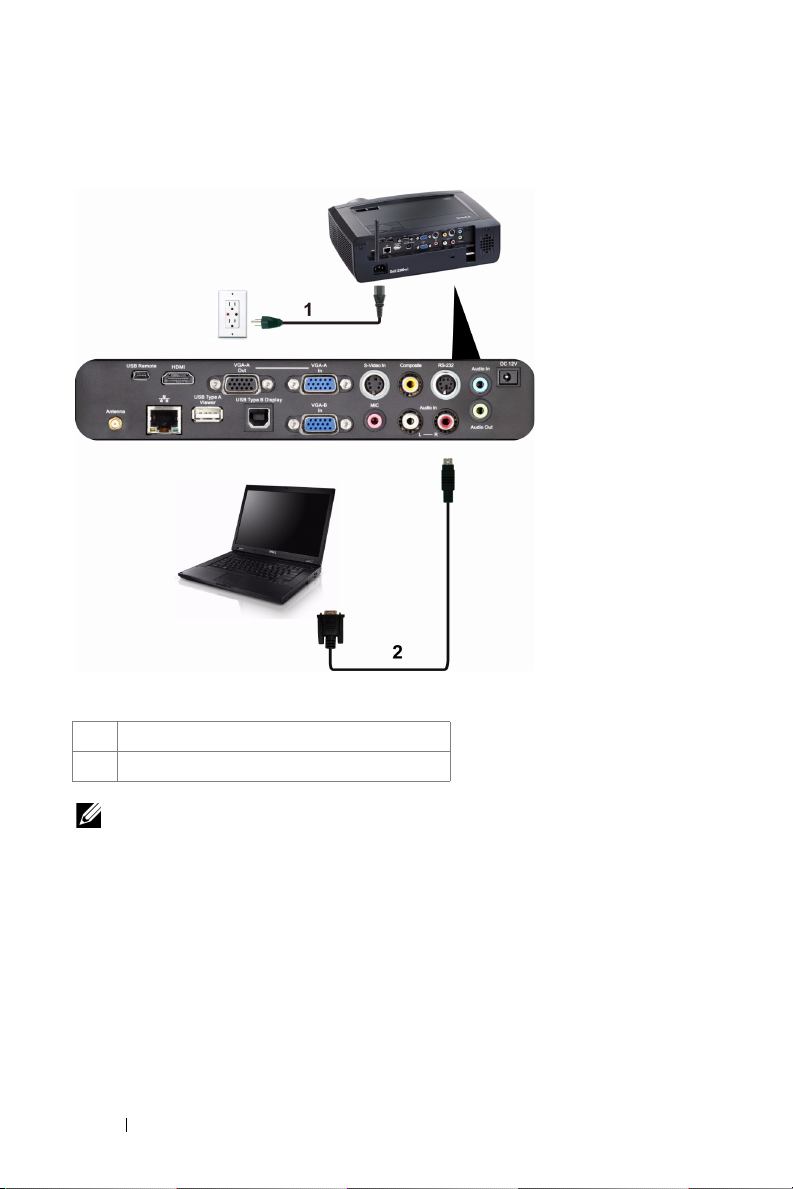
VGA ケーブルを使ったコンピュータの接続
1
電源コード
2
RS232 ケーブル
メモ : RS232 ケーブルは付属していません。 ケーブルと RS232 リモコン
ソフトウェアについては専門のインストール業者までお問い合わせく
ださい。
16 プロジェクタの接続
Page 17
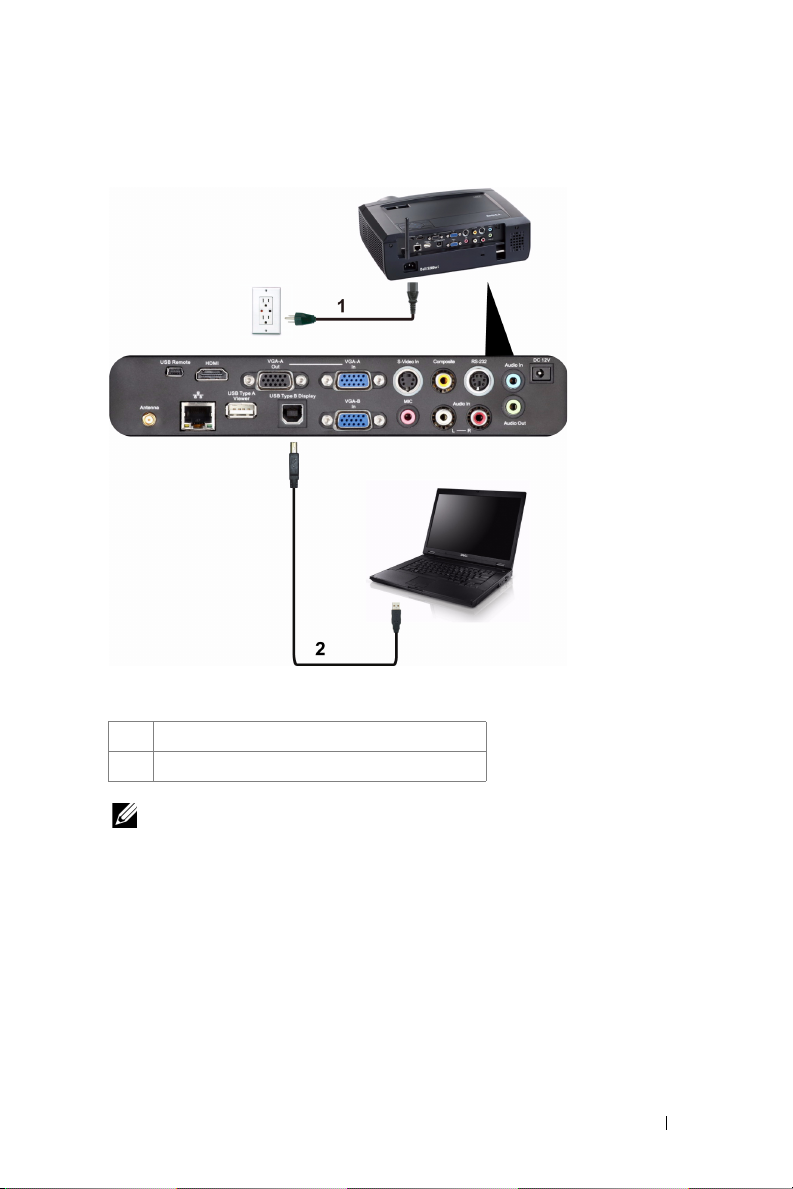
USB ディスプレイを使ったコンピュータの接続
1
電源コード
2
USB-A - USB-B ケーブル
メモ : USB ドライバのインストールについては、77 ページの「USB
ディスプレイドライバのインストール」を参照してください。
プロジェクタの接続 17
Page 18
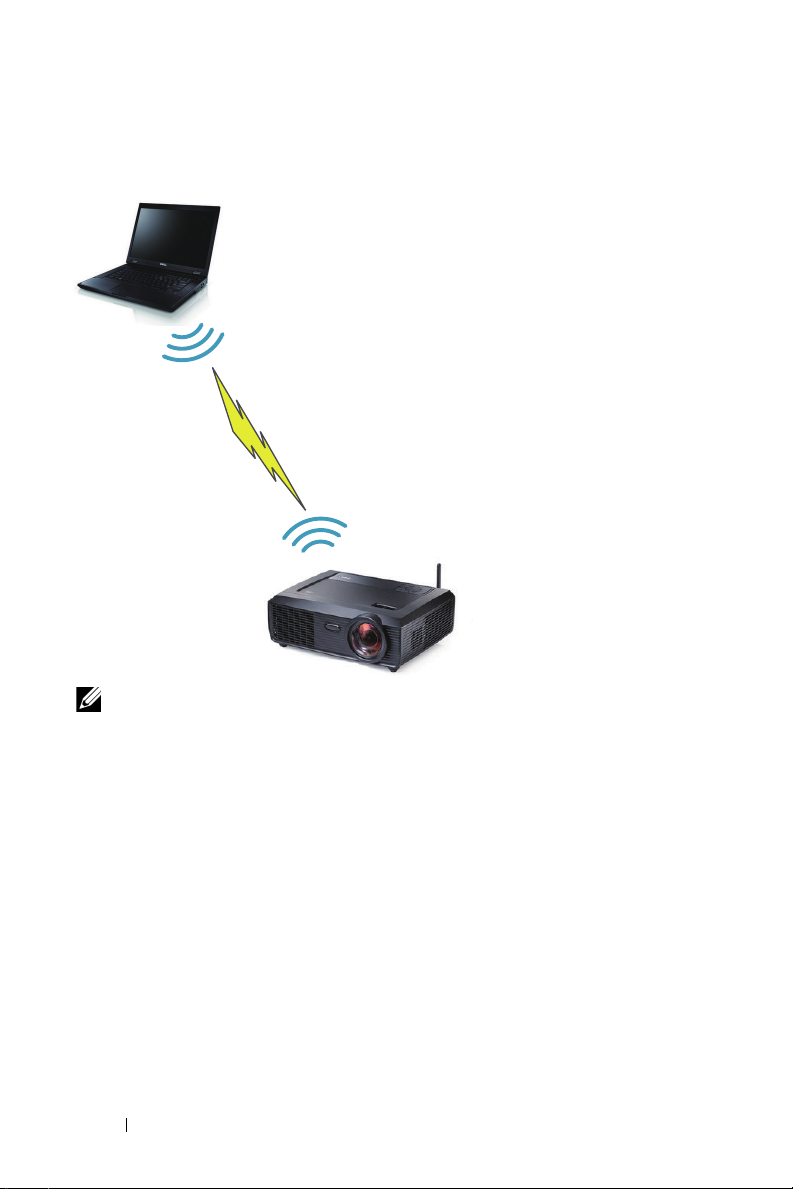
ワイヤレスを使ったコンピュータの接続
メモ : ワイヤレス接続を検出するには、コンピュータにワイヤレス機
能が搭載され、適切に設定されている必要があります。 ワイヤレス接
続の設定方法については、コンピュータのマニュアルを参照してくだ
さい。
18 プロジェクタの接続
Page 19
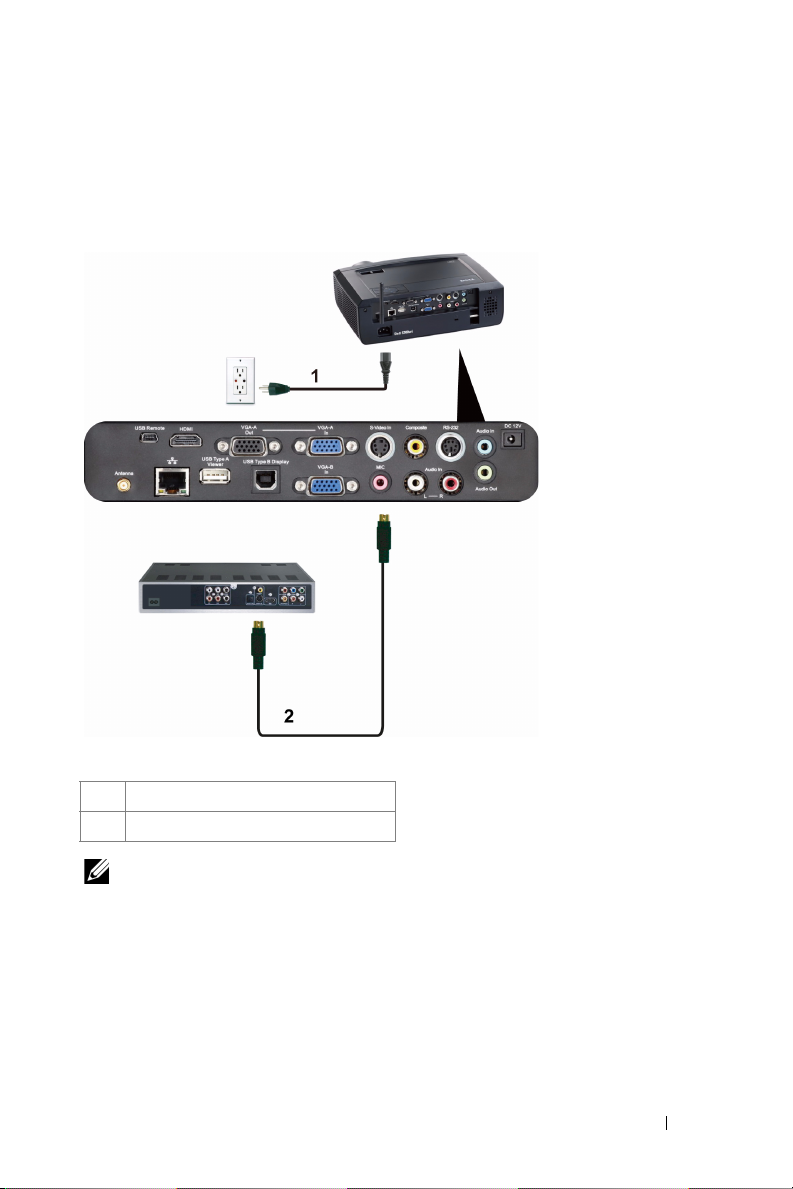
DVD プレーヤーの接続
S ビデオケーブルを使った DVD プレーヤーの接続
1
電源コード
2
S ビデオケーブル
メモ : S ビデオケーブルは付属していません。 Dell Web サイト
(www.dell.com) で S ビデオ延長(1,524.00 cm/3,048.00 cm)ケーブルをお
買い求めいただけます。
プロジェクタの接続 19
Page 20
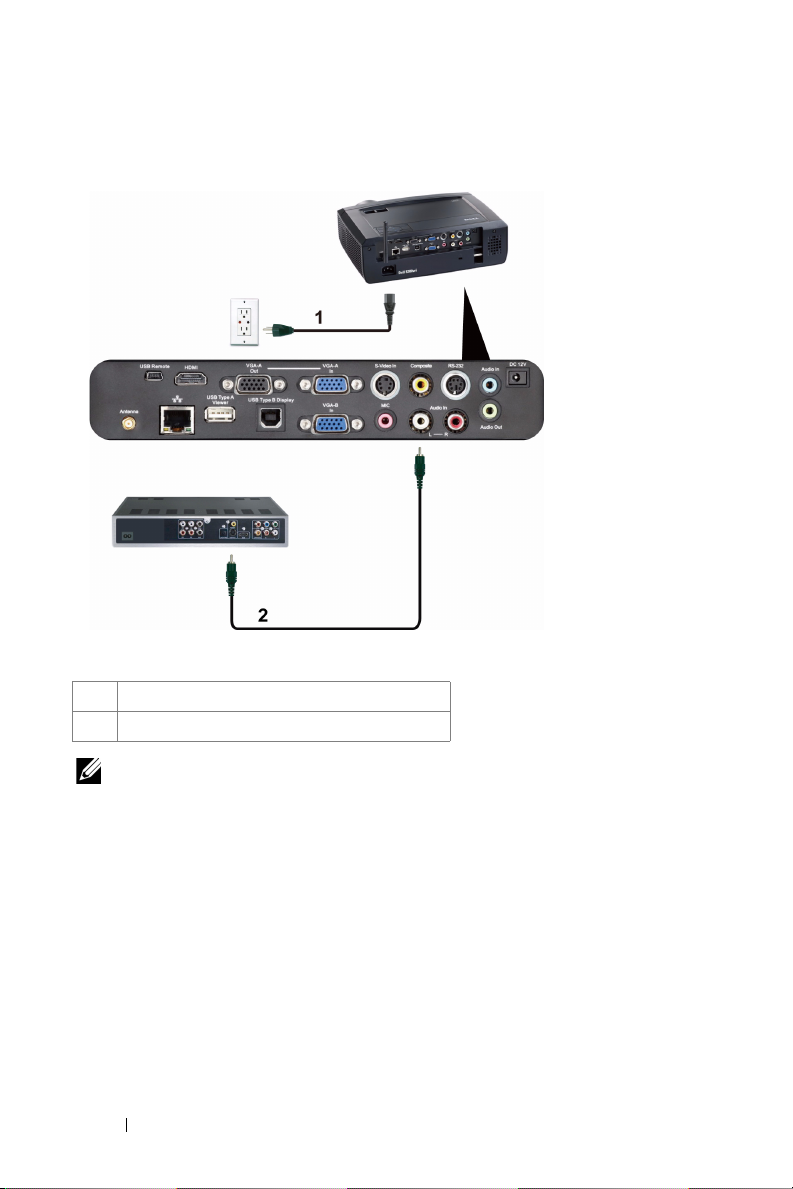
コンポジットビデオケーブルを使った DVD プレーヤーの接続
1
電源コード
2
コンポジットビデオケーブル
メモ : コンポジットビデオケーブルは付属していません。 Dell Web サイ
ト (www.dell.com) でコンポジットビデオ延長(1,524.00 cm/3,048.00 cm)
ケーブルをお買い求めいただけます。
20 プロジェクタの接続
Page 21
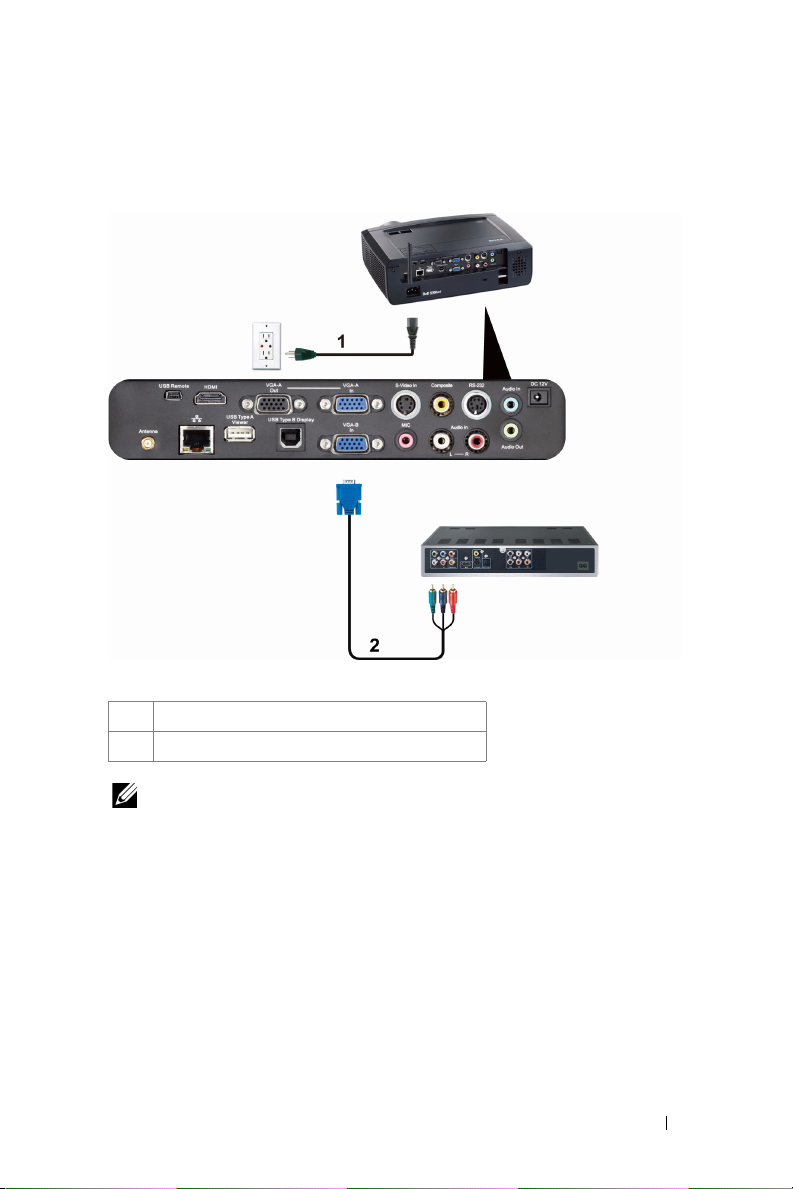
コンポーネントビデオケーブルを使った DVD プレーヤーの接 続
1
電源コード
2
VGA - コンポーネントビデオケーブル
メモ : VGA - コンポーネントビデオケーブルは付属していません。 Dell
Web サイト (www.dell.com) で VGA - コンポネントビデオ延長(1,524.00
cm/3,048.00 cm)ケーブルをお買い求めいただけます。
プロジェクタの接続 21
Page 22
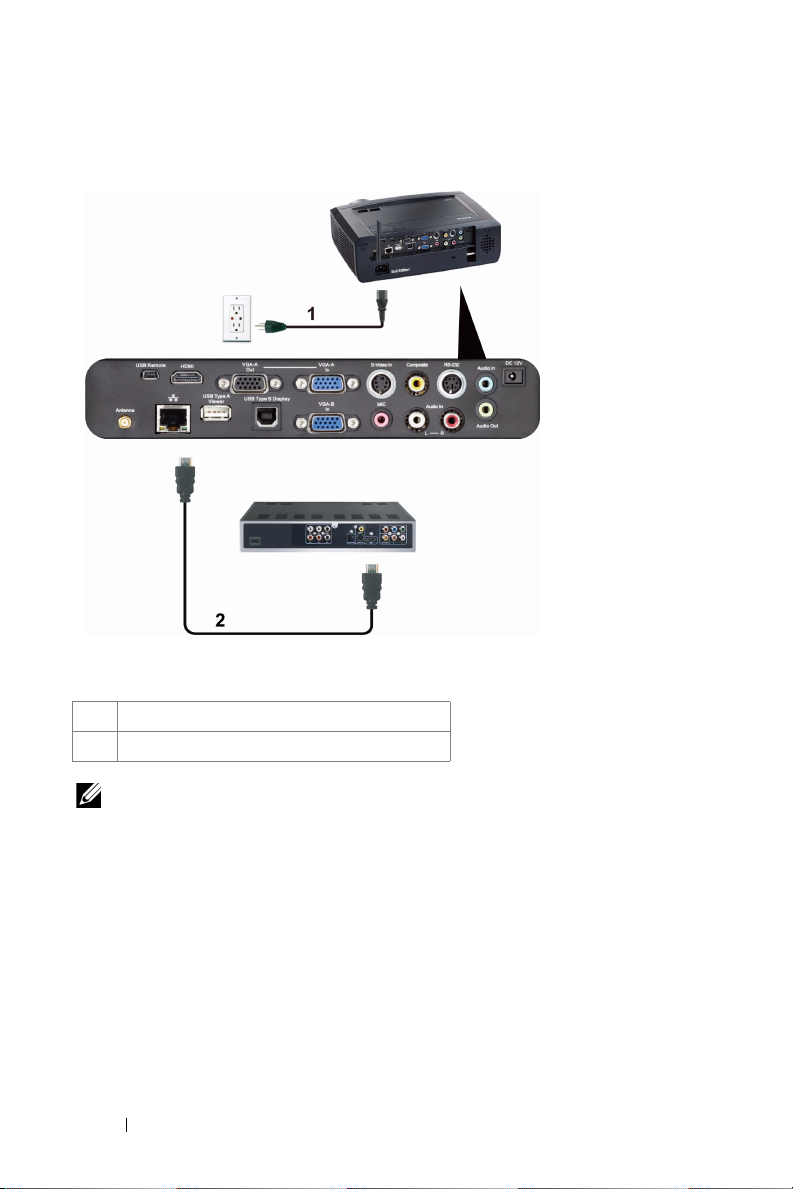
HDMI ケーブルを使った DVD プレーヤーの接続
1
電源コード
2
HDMI ケーブル
メモ : HDMI ケーブルは付属していません。 Dell Web サイト
(www.dell.com) で HDMI ケーブルをご購入いただけます。
22 プロジェクタの接続
Page 23
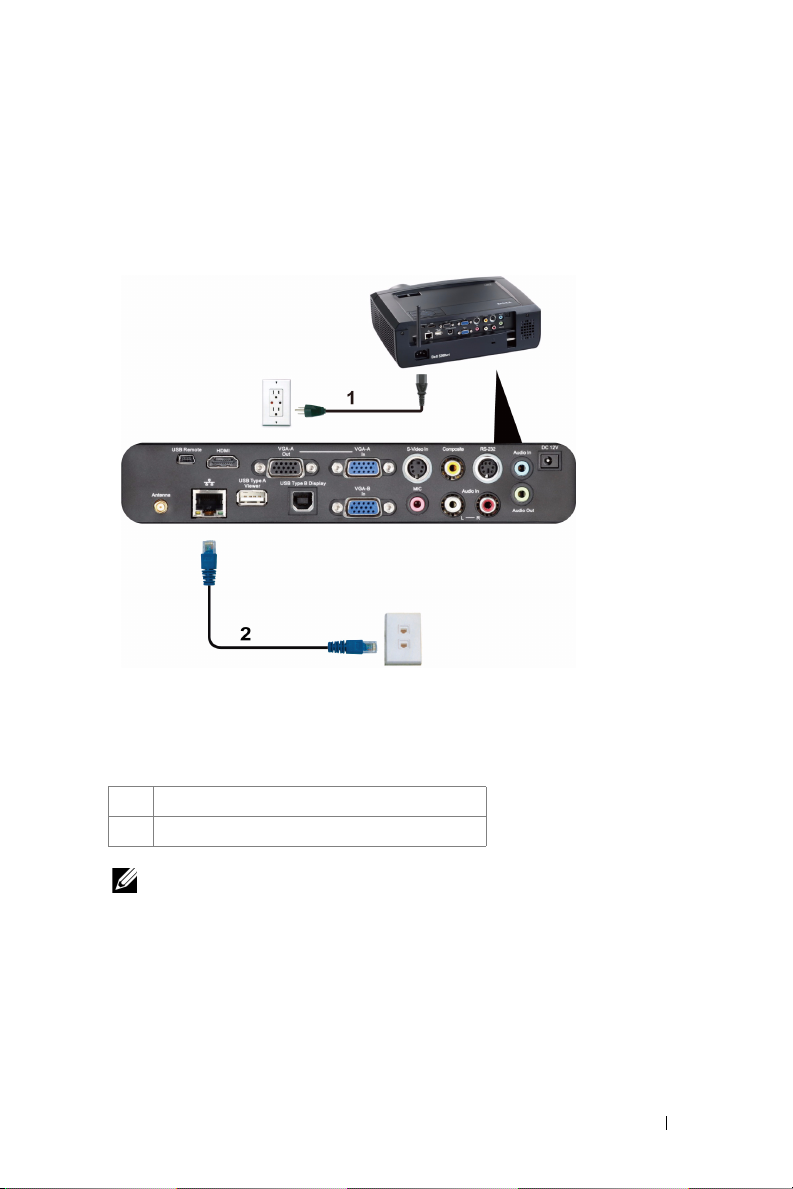
LAN ( 構内通信網 ) への接続
LAN ( 構内通信網 )
画像を投射し、RJ45 ケーブルを通してネットワークに接続さ れたプロジェクタを制御します。
1
電源コード
2
RJ45 ケーブル
メモ : RJ45 ケーブルは付属していません。 Dell Web サイト
(www.dell.com) で RJ45 ケーブルをご購入いただけます。
プロジェクタの接続 23
Page 24
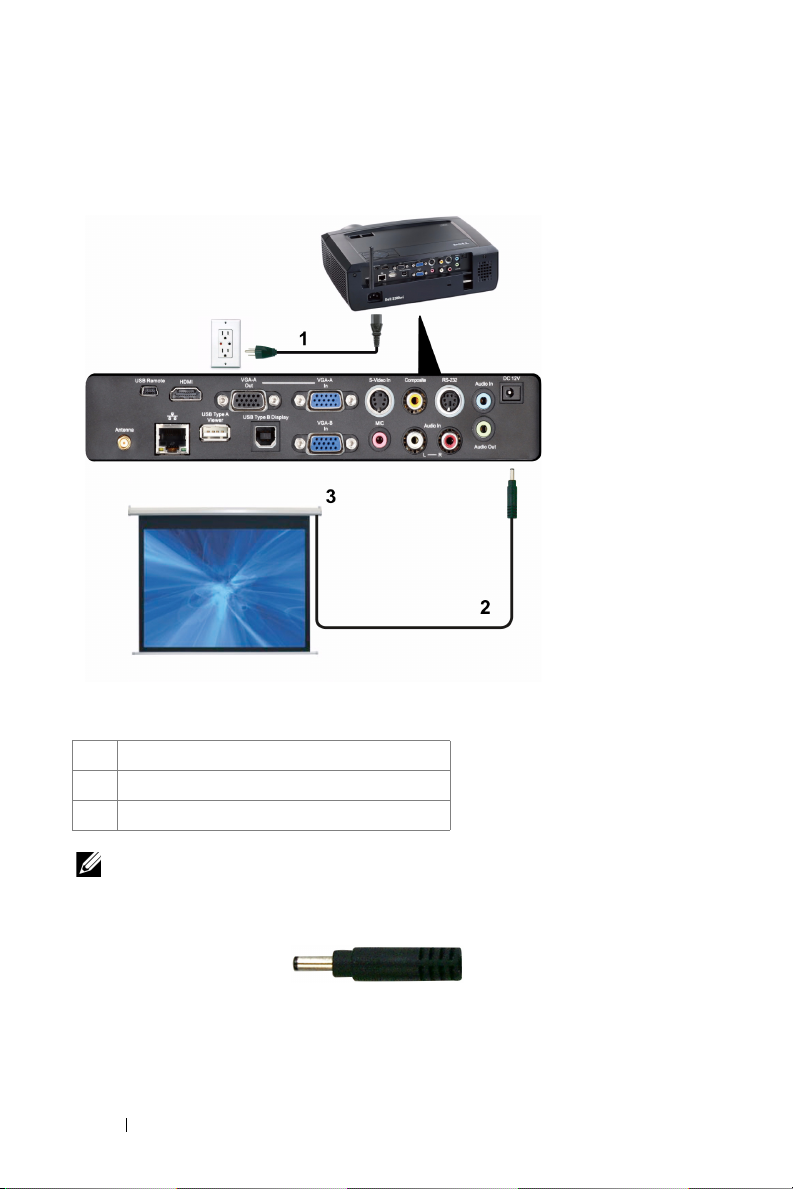
プロフェッショナル向け取り付けオプション: ドライビング 自動スクリーンの取り付け
1
電源コード
2
12V DC プラグ
3
自動スクリーン
メモ : 1.7 mm (ID) x 4.00 mm (DD) x 9.5 mm ( シャフト ) の寸法の 12V DC プ
ラグを使って、自動スクリーンをプロジェクタに接続します。
12V DC プラグ
24 プロジェクタの接続
Page 25
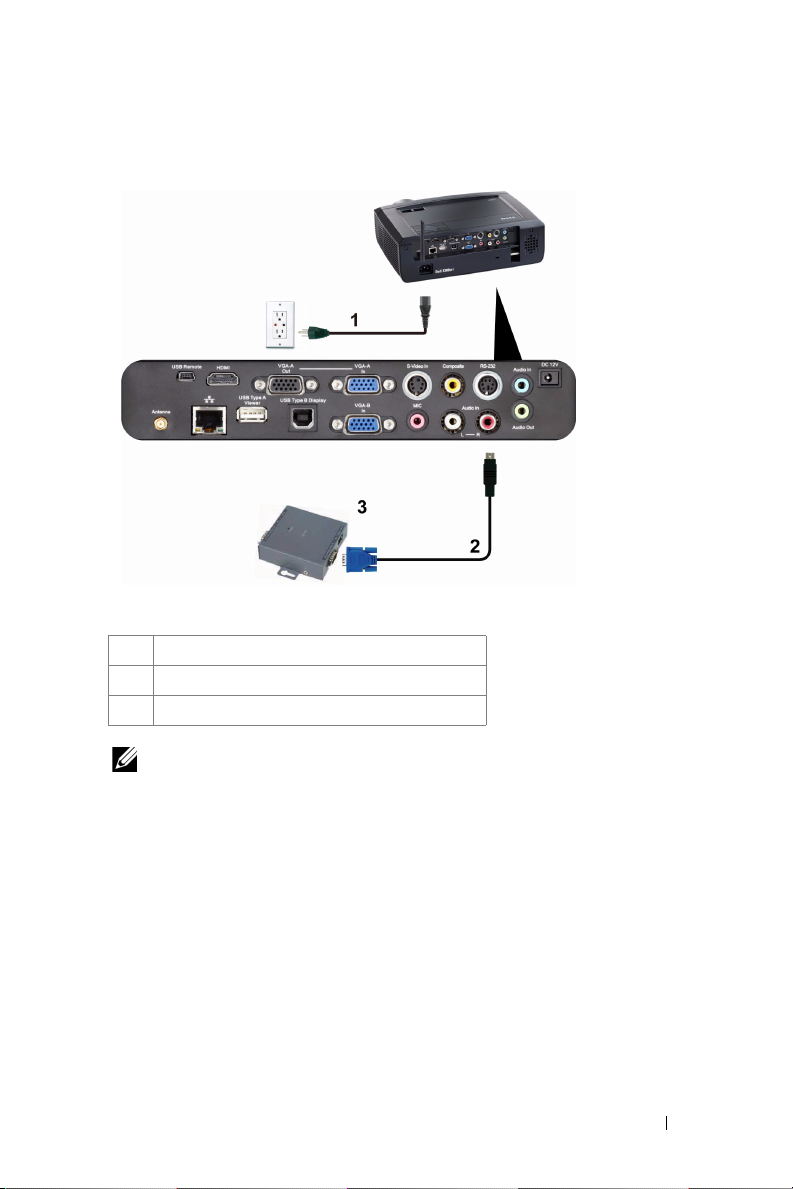
商用 RS232 コントロールボックスの接続
1
電源コード
2
RS232 ケーブル
3
商用 RS232 コントロールボックス
メモ : RS232 ケーブルは付属していません。 ケーブルの入手について
は、専門技術者にお問い合せください。
プロジェクタの接続 25
Page 26
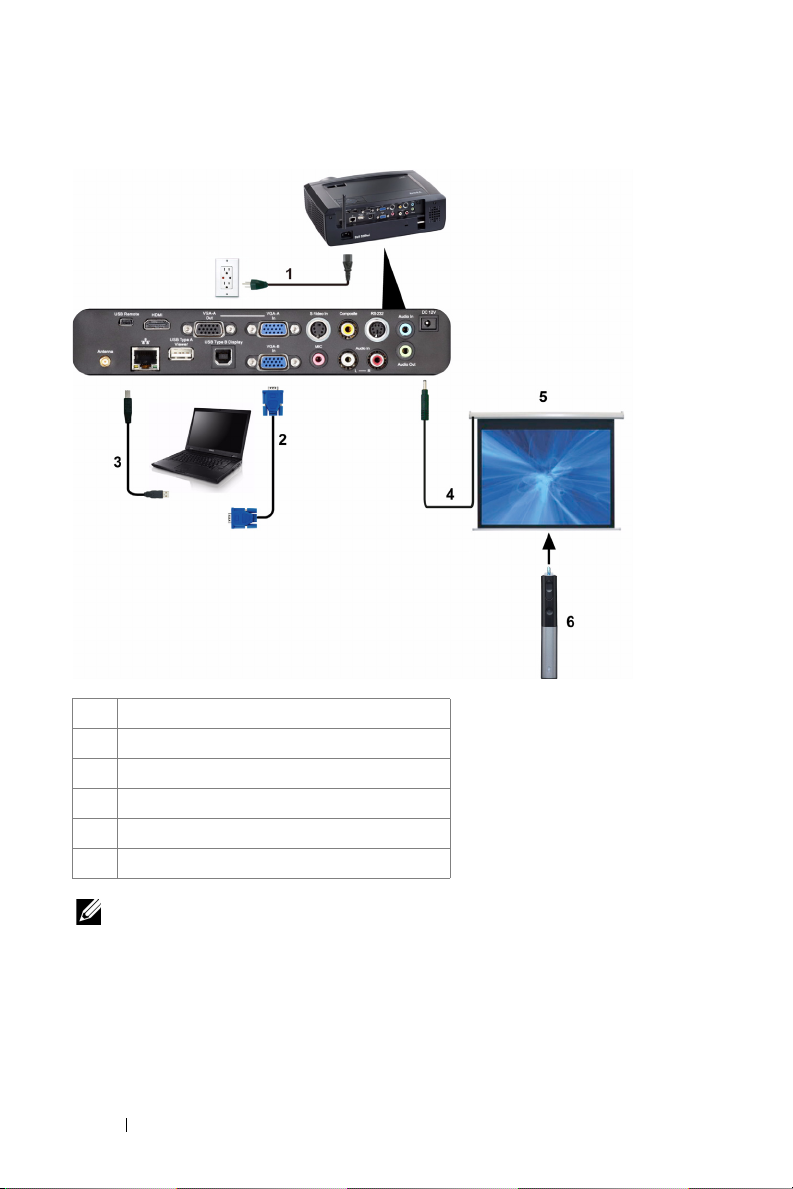
対話型ペンと接続する
1
電源コード
2
VGA - VGA ケーブル
3
USB-A - ミニ USB-B ケーブル
4
自動スクリーン
5
12V DC プラグ
6
対話型ペン
メモ :
1 双方向性は次の入力モードでのみサポートされます : PC から
VGA と HDMI、ワイヤレスディスプレイ、USB ディスプレイ、
LAN ディスプレイ
26 プロジェクタの接続
Page 27
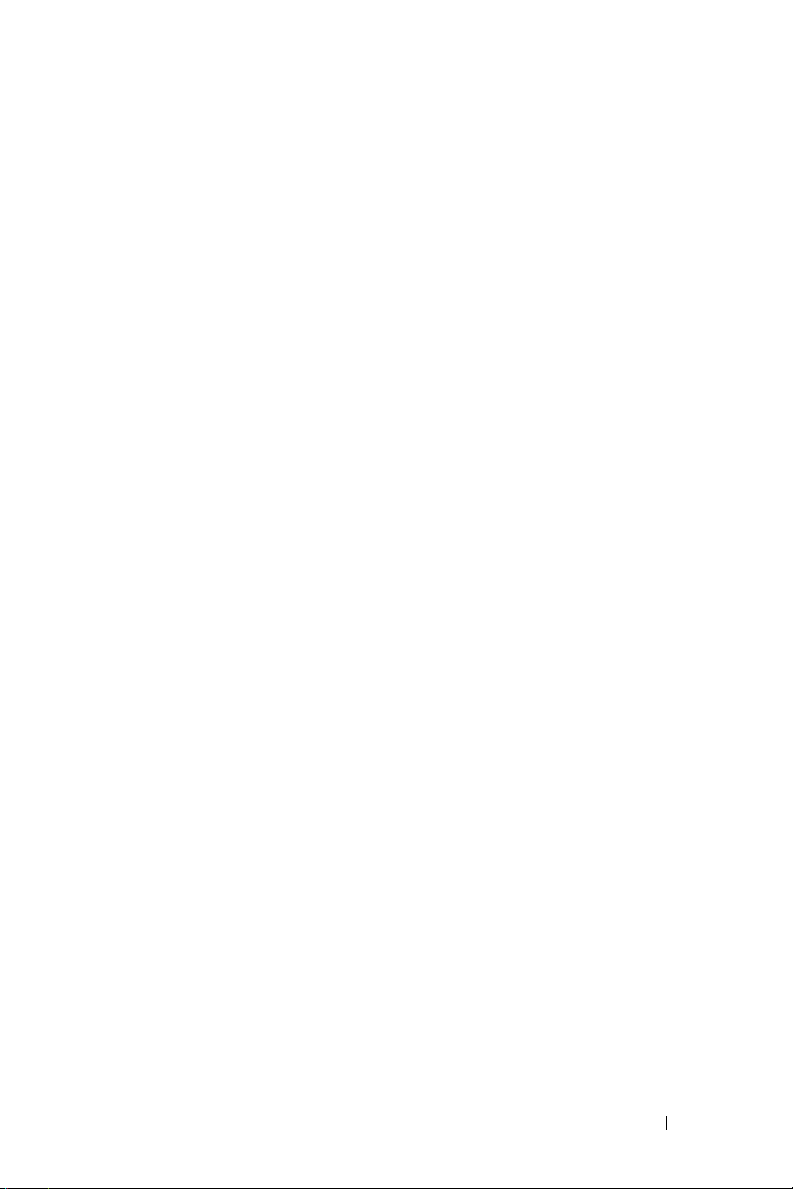
2
対話型ペンを有効にするには、コンピュータとプロジェクタ
2
の間に
ジェクタ接続の間で、次の
番目の接続が必要となります。 コンピュータとプロ
3
つのオプションを利用できます
a ミニ USB ケーブルの使用
b LAN ケーブルの使用 (Dell ワイヤレスアプリケーションソ
フトウェアのインストールに必要 )
c WLAN の使用 (Dell ワイヤレスアプリケーションソフト
ウェアのインストールに必要 )
LAN または WLAN 接続を使用している場合、まずワイヤレス
/ ネットワークがオンになっていることを確認してください。
3 自動スクリーンはオプションです。
4 デスクトップ PC/ ノート PC およびプロジェクタの距離が 5
メートル以上ある場合、インストールに USB ハブをお使いに
なるようにお勧めします。
:
プロジェクタの接続 27
Page 28
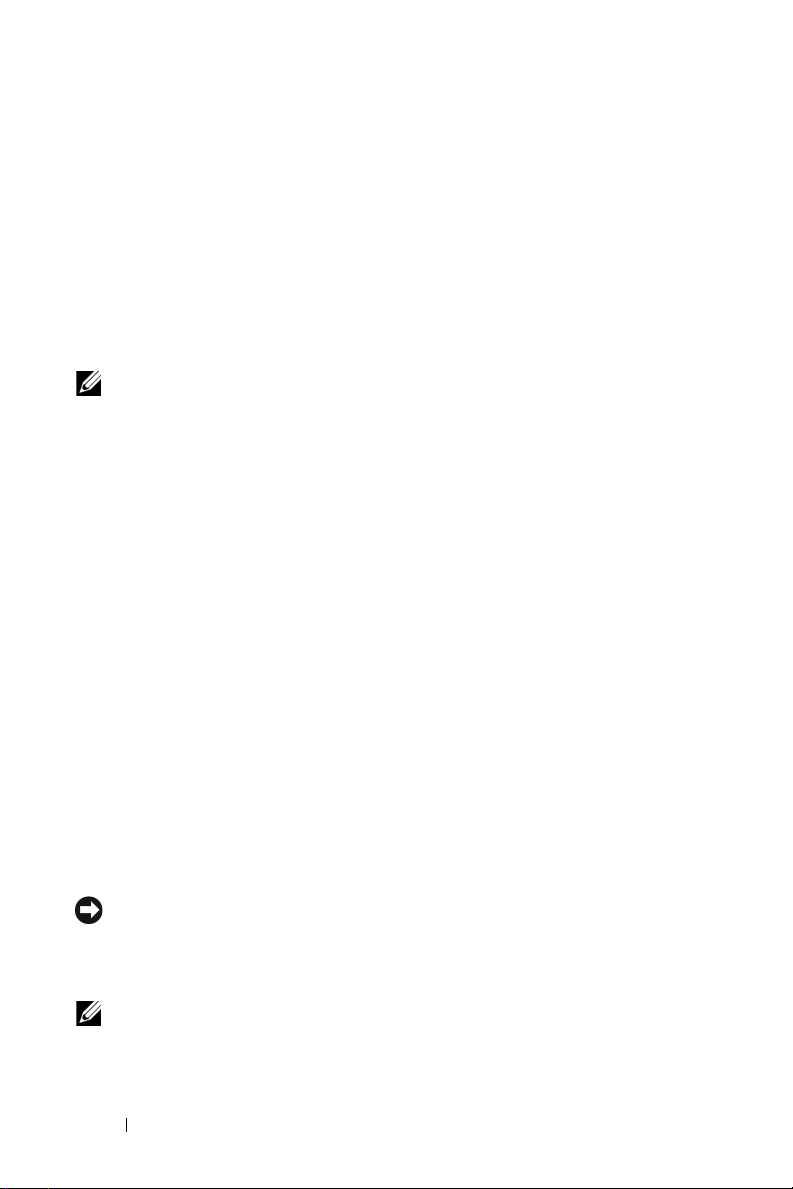
3
プロジェクタの使用方法
プロジェクタの電源を入れる
メモ : プロジェクタの電源をオンにしてから、ソース(コンピュータ、
DVD プレーヤーなど)の電源をオンにしてください。 電源ボタンを押す
まで、ボタンは青色で点滅します。
1 レンズキャップを外します。
2 電源コードと適切な信号ケーブルをプロジェクタに接続します。 プロジェ
クタの接続については、12 ページの「プロジェクタの接続」を参照して
ください。
3 電源ボタンを押します(電源ボタンの位置については、33 ページの「コ
ントロールパネルの使用方法」を参照してください)。
4 ソース(コンピュータ、DVD プレーヤーなど)の電源を入れます。
5 適切なケーブルを使用して、プロジェクタにソースを接続します。 プロ
ジェクタにソースを接続する方法については、12 ページの「プロジェク
タの接続」を参照してください。
6 デフォルトで、入力ソースは VGA-A に設定されています。必要に応じて、
プロジェクタの入力ソースを変更してください。
7 プロジェクタに複数のソースが接続されている場合は、リモコンまたは
コントロールパネルの ソースボタンを押して、希望するソースを選択し
ます。 ソースボタンを確認するには、33 ページの「コントロールパネル
の使用方法」と 35 ページの「リモコンの使用方法」を参照してくださ
い。
プロジェクタの電源を切る
注意 : プロジェクタの接続を外す前に、次に説明する手順に従って正
しくシャットダウンします。
1 電源ボタンを押します。 プロジェクタを適切にオフにするには、スクリー
ンに表示される指示に従ってください。
メモ : 「電源ボタンを押してプロジェクタの電源をオフにします。」と
いうメッセージが画面に表示されます。 メッセージは 5 秒後に消えるの
を待つか、メニューボタンを押してメッセージを消去します。
28 プロジェクタの使用方法
Page 29
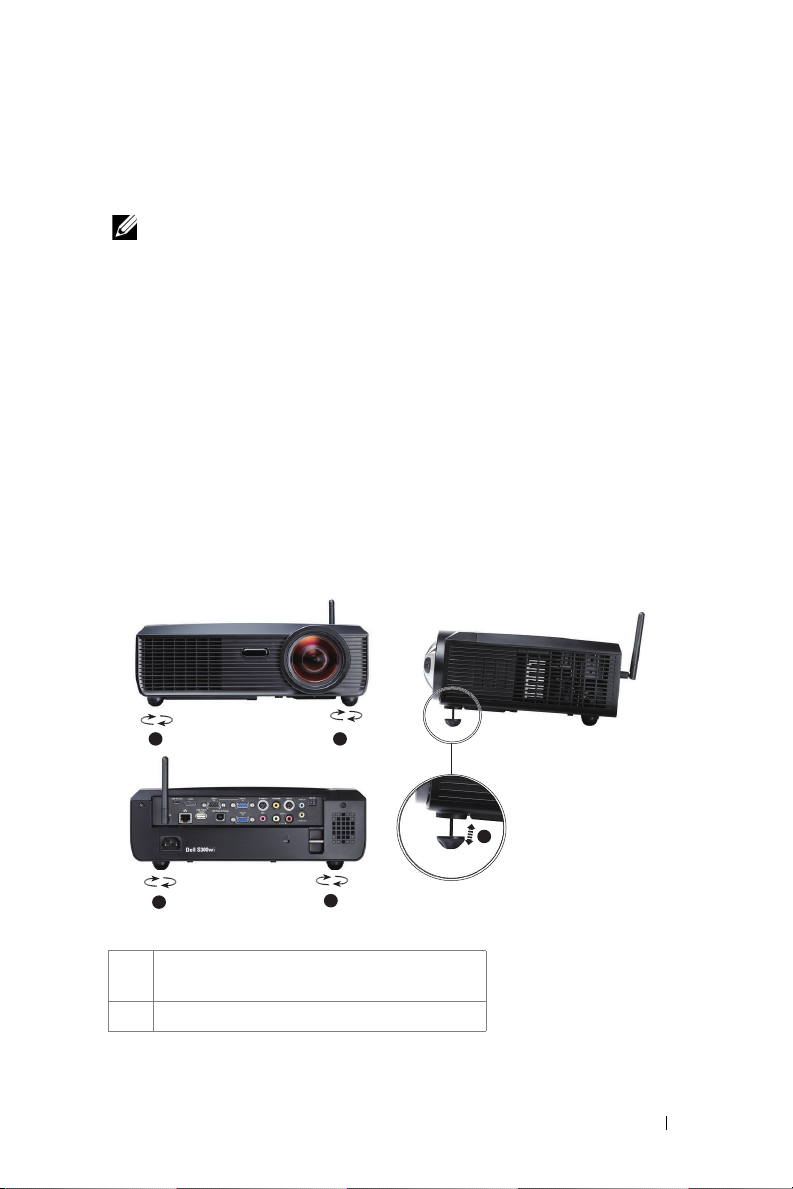
2 電源ボタンをもう一度押します。 冷却ファンが 120 秒間作動します。
3 時間を掛けずにプロジェクタの電源を切るには、プロジェクタの冷却
ファンが作動中に電源ボタンを 1 秒間押し続けます。
メモ : プロジェクタの電源をもう一度入れる場合は、内部温度が安定す
るまで 60 秒待ちます。
4 コンセントとプロジェクタから電源ケーブルの接続を外します。
投影画像の調整
プロジェクタの高さを上げる
1 プロジェクタを任意の高さまで上げ、2 つの前面傾斜調整ホイールを使っ
てディスプレイの角度を微調整します。
2 2 つの傾斜調整ホイールを使ってディスプレイの角度を微調整します。
プロジェクタの高さを下げる
1 プロジェクタを下げ、2 つの前面傾斜調整ホイールを使ってディスプレイ
の角度を微調整します。
1
2
1
前面傾斜調整ホイール
( 傾斜角度 : -1 ~ 4 度 )
2
傾斜調整ホイール
1
1
2
プロジェクタの使用方法 29
Page 30
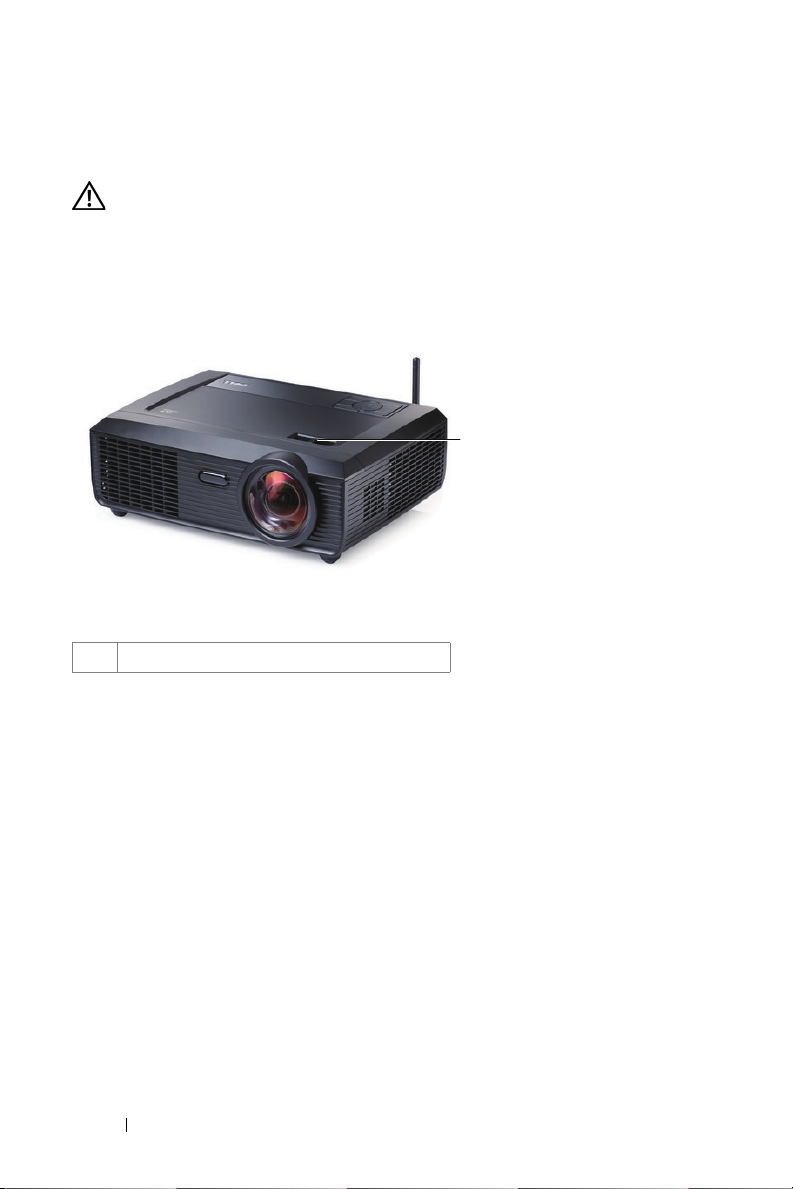
プロジェクタのフォーカス調整
1
警告 : プロジェクタを移動したり、キャリーケースに収納する場合に
は、エレベーターフットが完全に引っ込んでいることを確認して、プ
ロジェクタが破損しないようにします。
1 画像が鮮明になるまでフォーカスタブを回します。 プロジェクタで焦点が
合う距離は 49.99 cm ~ 330.10 cm(0.5 m ~ 3.3 m)です。
1
フォーカスタブ
30 プロジェクタの使用方法
Page 31

投影画像サイズの調整
294"
(746.76cm)
223"
(566.42 cm)
178"
(452.12 cm)
134"
(340.36 cm)
89"
(226.06 cm)
44.6"
(113.28 cm)
294"(746.76cm)
223"(566.42 cm)
178"(452.12 cm)
134"(340.36 cm)
89"(226.06 cm)
44.6"(113.28 cm)
10.83'(3.3m)
8.20'(2.5m)
6.56'(2.0m)
4.92'(1.5m)
3.28'(1.0m)
1.64'(0.5m)
䊒䊨䉳䉢䉪䉺䈫↹㕙䈱〒㔌
プロジェクタの使用方法 31
Page 32

最大
画面
(対角線)
画面サイズ
最小
最大
(幅 x 高さ)
最小
(幅 x 高さ)
最大
Hd
投影距離
* この表はユーザーの参照用です。
最小
44.6"
(113.28 cm)
44.6"
(113.28 cm)
37.80" X
23.62"
(96 cm X 60
cm)
37.80" X
23.62"
(96 cm X
60 cm)
2.93"
(7.44 cm)
2.93"
(7.44 cm)
1.64'
(0.5m)
89"
(226.06 cm)
89"
(226.06 cm)
75.59" X
47.24"
(192 cm X
120 cm)
75.59" X
47.24"
(192 cm X
120 cm)
5.86"
(14.87 cm)
5.86"
(14.87 cm)
3.28'
(1.0m)
134"
(340.36cm)
134"
(340.36cm)
113.39" X
70.87"
(288 cm X
180 cm)
113.39" X
70.87"
(288 cm X
180 cm)
8.79"
(22.32 cm)
8.79"
(22.32 cm)
4.92'
(1.5m)
178"
(452.12 cm)
178"
(452.12 cm)
151.18" X
94.49"
(384 cm X
240 cm)
151.18" X
94.49"
(384 cm X
240 cm)
11.71"
(29.74 cm)
11.71"
(29.74 cm)
6.56'
(2.0m)
223"
(566.42 cm)
223"
(566.42 cm)
188.98" X
118.11"
(480 cm X
300 cm)
188.98" X
118.11"
(480 cm X
300 cm)
14.64"
(37.19 cm)
14.64"
(37.19 cm)
8.20'
(2.5m)
294"
(746.76 cm)
294"
(746.76cm)
249.21" X
155.91"
(633 cm X
396 cm)
249.21" X
155.91"
(633 cm X
396 cm)
19.33"
(49.09 cm)
19.33"
(49.09 cm)
10.83'
(3.3m)
32 プロジェクタの使用方法
Page 33

コントロールパネルの使用方法
1 3
10
1
電源 プロジェクタの電源のオン / オフを切り替えま
9 8
2
4
5
6
7
す。 詳しくは、28 ページの「プロジェクタの電
源を入れる」および 28 ページの「プロジェク
タの電源を切る」を参照してください。
2
上 / キーストーン調整このボタンを押して、オンスクリーンディス
プレイ(OSD)メニュー項目をナビゲートし
ます。
ボタンを押して、プロジェクタの傾きによっ
て起こるゆがみを調整します (+40/-35 度 )。
3
ランプ警告ライト ランプの黄色のインジケータが点灯または点
滅している場合、次の問題のどれかが原因と
思われます。
• ランプがその耐用年数の終わりに達した
• ランプモジュールを適切に取り付けていな
い
• ランプドライバが故障している
• カラーホイールが故障している
詳しくは、103 ページの「プロジェクタのトラ
ブルシューティング」および 108 ページの
「ガイド信号」を参照してください。
プロジェクタの使用方法 33
Page 34

4
温度警告ライト 温度 の黄色のインジケータが点灯または点滅
している場合、次の問題のどれかが原因と思
われます。
• プロジェクタの内部温度が高すぎる
• カラーホイールが故障している
詳しくは、103 ページの「プロジェクタのトラ
ブルシューティング」および 108 ページの
「ガイド信号」を参照してください。
5
エンター このボタンを押して選択項目を確定します。
6
IR レシーバ リモコンを IR レシーバに向けてボタンを押し
ます。
7
右 / 自動調整 このボタンを押して、オンスクリーンディス
プレイ(OSD)メニュー項目をナビゲートし
ます。
このボタンを押して、プロジェクタと入力
ソースを同期化します。
メモ : オンスクリーンディスプレイ
(OSD)が表示されている場合は、自動調
整は作動しません。
8
ダウン / キース
トーン調整
9
左 / ソース このボタンを押して、オンスクリーンディス
10
メニュー このボタンを押して OSD を起動します。 方向
このボタンを押して、オンスクリーンディス
プレイ(OSD)メニュー項目をナビゲートし
ます。
ボタンを押して、プロジェクタの傾きによっ
て起こるゆがみを調整します (+40/-35 度 )。
プレイ(OSD)メニュー項目をナビゲートし
ます。
複数ソースがプロジェクタに接続されている
場合には、このボタンを押して、アナログ
RGB、コンポジット、コンポーネント
(YPbPr、VGA 経由)、HDMI、S ビデオソース
を切り替えます。
キーとメニューボタンで OSD をナビゲートし
ます。
34 プロジェクタの使用方法
Page 35

11
12
13
4
3
1
5
7
8
9
2
6
10
24
19
18
20
21
22
23
25
26
15
16
17
14
リモコンの使用方法
1
電源 プロジェクタの電源のオン / オフを切り替えます。
2
エンター
3
右
4
ダウン このボタンを押して、オンスクリーンディスプレ
詳しくは、28 ページの「プロジェクタの電源を入
れる」および 28 ページの「プロジェクタの電源を
切る」を参照してください。
このボタンを押して選択を確定します。
このボタンを押して、オンスクリーンディスプレ
イ(OSD)メニュー項目をナビゲートします。
イ(OSD)メニュー項目をナビゲートします。
プロジェクタの使用方法 35
Page 36

5
レーザー リモコンを画面に向け、レーザーボタンを押し続
けてレーザーライトを起動します。
警告 : レーザーがオンになっている間、
レーザーポイントをのぞき込まないでくだ
さい。 レーザー光線を自分の目に向けない
でください。
6
縦横比 このボタンを押して、表示された画像のアスペク
ト比を変更します。
7
キーストーン調整 ボタンを押して、プロジェクタの傾きによって起
こるゆがみを調整します (+40/-35 度 )。
8
ページ上
このボタンを押して前のページへ移動します。
メモ : ページ上機能を使用する場合、ミニ
USB ケーブルを接続する必要があります。.
9
ページ下
このボタンを押して次のページへ移動します。
メモ : ページ下機能を使用する場合、ミニ
USB ケーブルを接続する必要があります。
10
キーストーン調整 ボタンを押して、プロジェクタの傾きによって起
こるゆがみを調整します (+40/-35 度 )。
11
S ビデオ このボタンを押して S ビデオソースを選択します。
12
ビデオ このボタンを押してコンポジットビデオソースを
選択します。
13
ビデオモード プロジェクタには、データ (プレゼンテーション
スライド) やビデオ (映画、ゲームなど) の表示
に最適なプリセット設定があります。
ビデオモード ボタンを押して プレゼンテーション
モード、明るさモード、¨M 画モード、sRGB、ま
たはカスタムモードを切り替えます。
ビデオモードボタンを 1 回押すと、現在の表示
モードが表示されます。 もう一度ビデオモードボ
タンを押すと、モードが切り替わります。
14
何もうつっていな
い画面
15
上
このボタンを押して、画像を表示したり非表示に
します。
このボタンを押して、オンスクリーンディスプレ
イ(OSD)メニュー項目をナビゲートします。
36 プロジェクタの使用方法
Page 37

16
左
17
メニュー
18
消音
19
ズーム + このボタンを押して画像を上げます。
20
ズーム - このボタンを押して画像を下げます。
21
音量アップ
22
音量ダウン
23
フリーズ このボタンを押してスクリーンの画像を一時停止
VGA
24
25
ソース このボタンを押して、アナログ RGB、コンポジッ
26
自動調整 このボタンを押して、プロジェクタと入力ソース
このボタンを押して、オンスクリーンディスプレ
イ(OSD)メニュー項目をナビゲートします。
このボタンを押して OSD を起動します。
このボタンを押して、プロジェクタのスピーカー
を消音にしたり消音を解除します。
このボタンを押して音量を上げます。
このボタンを押して音量を下げます。
します。「フリーズ」をもう一度押すと再生に戻り
ます。
このボタンを押して VGA ソースを選択します。
ト、コンポーネント(YPbPr、VGA 経由)、 HDMI、
S ビデオソースを切り替えます。
を同期化します。 OSD が表示されている場合は、
自動調整は動作しません。
プロジェクタの使用方法 37
Page 38

1
2
4
5
3
上方図
底面図
アンロック
ロック
対話型ペンを使用する
6
1
交換用ニブ ニブを押して描画または記述を行います。 ニブ
がかみ合っているとき、マウスの左クリックの
ように機能して描画または記述を行います。
メモ :
• ニブがかみ合っていない場合、ペンは
描画モードに切り替わってボタン機能
は無効になります。
• ニブが摩耗したら、以下に示すように
ニブのヘッドを交換してください。
38 プロジェクタの使用方法
Page 39

2
左 このボタンは、マウスの左ボタンのように機能
します。
3
機能 使用できる機能は、OSD メニュー「機能を設
定」に一覧表示されています ( ページ 64 を参
照 )。
メモ : [ 機能 ] ボタンをダブルクリックす
ると、ソフトウェアでサポートされてい
る場合、[ 下に戻す ] として機能します。.
4
LED インジケータ 2 つの LED インジケータ、緑色と黄色を使用で
きます (110 ページの「対話型ペン LED 誘導信
号」を参照 )。
5
右 このボタンは、マウスの右ボタンのように機能
します。
6
リセット このボタンを押して、対話型ペンの設定をリ
セットします。
メモ : OSD 警告メッセージ - バッテリ残量残り僅か
• バッテリ電圧が 2V 以下になると、バッテリ低下警告メッセージが
ポップアップ表示されます。 この状態で、ペンは約 1 ~ 2 時間作動で
きます。
• バッテリ電圧が 1.8V 以下になると、ペンは無効になります。
メモ : OSD 警告メッセージ - 範囲外
以下の状況では、ペンセンサーが範囲外となります :
• ペンがスクリーンを向いていない。
• ペンがスクリーンから離れすぎている。
• プロジェクタの輝度が低すぎて検出できない。
メモ : ボタンの組み合わせ
• 左 + 機能 : スクリーンに、[ ペン情報 ] メニューが表示されます。
• 右 + 機能 : スクリーンに、[ 機能の設定 ] メニューが表示されます。
左 / 右を使うと上 / 下に移動し、機能を使うと入力 / 適用を使用でき
ます。
•
[
機能を設定] メニューで [トグル] が選択されているとき、[機能
ボタンを押して通常/描画/安定を選択します。
メモ : 対話型ペンは、Windows マウスのプロパティ機能「第 1 ボタンと
第 2 ボタンの切り替え」をサポートできません。
]
プロジェクタの使用方法 39
Page 40

リストストラップを使用する
リストストラップは対話型ペンを握る力が弱くなったときの安全対策として、
対話型ペンやまわりの物体、他人を損傷させないようにするために使用して
ください。
1 コネクタバーからリストストラップにコードを通します。
2 手首にリストストラップを付けます。
40 プロジェクタの使用方法
Page 41

リモートコントロールバッテリの取り付け
3
4
メモ : 使用していないときは、リモコンからバッテリを取り外してくだ
さい。
1 タブを押してバッテリ収納部のカバーを持ち上げま
す。
1
2 バッテリの極性 (+/-) のマークをチェックします。
3 バッテリ収納部のマークに従って極性が合うように、
2
バッテリを挿入します。
メモ : 異なる種類のバッテリを混合したり、新しい
ものと古いものを一緒に使用することを避けてくだ
さい。
4 バッテリカバーを元に戻します。
プロジェクタの使用方法 41
Page 42

対話型ペンにバッテリを取り付ける
メモ : 対話型ペンを長期間使用しないときは、ペンからバッテリを取り
外してください。
1 タブを押してバッテリスロットのカバーを持ち上げま
す。
2 バッテリの極性 (+/-) のマークをチェックします。
メモ : バッテリの寿命を延ばすために、2 本の単 3
1.5V アルカリバッテリを使用するようにお勧めしま
す。 寿命はアルカリバッテリのブランドやメーカー
によって異なります。
3 バッテリスロットの極性マークに従ってバッテリを挿
入します。
メモ : 異なる種類のバッテリを混合したり、新しい
ものと古いものを一緒に使用することを避けてくだ
さい。
4 バッテリのスロットカバーを元に戻します。
42 プロジェクタの使用方法
Page 43

リモコンの動作範囲
േ▸࿐
ⷺᐲ ±20°
〒㔌 7m/22.97feet
ⷺᐲ
〒㔌
ⷺᐲ
〒㔌
メモ : 実際の動作範囲は、図とわずかに異なることがあります。 バッテ
リ残量が少ない場合も、リモコンでプロジェクタを適切に操作できない
原因となります。
プロジェクタの使用方法 43
Page 44

対話型ペンの操作範囲
ⷺᐲ
〒㔌
ⷺᐲ
0
20
45
°
°
°
േ▸࿐
〒㔌
9m/29.53feet
7m/22.97feet
5m/16.4feet
ⷺᐲ
〒㔌
メモ :
• プロジェクタは 100 インチの画像サイズ、輝度モードで、2000 lm の
明るさがあります。
• 1 つのプロジェクタに複数のペン (7 個まで ) を接続できますが、それ
を同時に使用することはできません。
• 実際の動作範囲は、図とわずかに異なることがあります。
• プロジェクタの明るさが衰えると、ペンの操作範囲に影響が及びま
す。
44 プロジェクタの使用方法
Page 45

オンスクリーンディスプレイの使用方法
• プロジェクタには多言語のオンスクリーンディスプレイ(OSD)メニュー
があり、入力ソースの有無に関わらず表示されます。
• コントロールパネルまたはリモコンの [ メニュー ] ボタンを押して [ メイ
ンメニュー ] に入ります。
• メインメニューのタブの間を移動するには、プロジェクタのコントロール
パネルまたはリモコンの ボタンまたは ボタンを押します。
• サブメニューを選択するには、プロジェクタのコントロールパネルまたは
リモコンの ボタンを押します。
• オプションを選択するには、プロジェクタのコントロールパネルまたはリ
モコンの または ボタンを押します。 項目を選択すると、色が濃い青
色になります。
• コントロールパネルまたはリモコンの または ボタンを使って設定を
調整します。
• メインメニューに戻るには、「戻る」タブに進み、コントロールパネルまた
はリモコンの ボタンを押します。
• O S D を終了するには、「終了」タブに進み、 ボタンを押すか、または、
コントロールパネルまたはリモコンのメニューボタンを押します。
メインメニュー
自動調整
自動調整を使って、PC モードでプロジェクタの水平、垂直、周波数、トラッ
キングを自動的に調整します。 自動調整が進行中、次のメッセージがスクリー
ンに表示されます :
プロジェクタの使用方法 45
Page 46

入力選択
入力選択メニューを使ってプロジェクタの入力ソースを選択します。
自動ソース —オフ(デフォル
ト)を選択して、現在の入力
信号をロックします。 自動
ソースモードをオフに設定し
た状態でソースボタンを押す
と、入力信号を手動で選択で
きます。 オンを選択すると、
使用可能な入力信号を自動検
出します。 自動ソースがオン
に設定された状態でソースボ
タンを押すと、次の使用可能
な入力信号を自動検出しま
す。
VGA-A— を押して VGA-A 信号を検出します。
VGA-B— を押して VGA-B 信号を検出します。
S ビデオ — を押して S ビデオ信号を検出します。
コンポジットビデオ — を押してコンポジットビデオ信号を検出します。
HDMI— を押して HDMI 信号を検出します。
多重ディスプレイ — を押して入力選択の多重ディスプレイメニューを起動
します。
メモ : [ メインメニュー ] のセットアップの下で「ワイヤレス / ネット
ワーク」機能を有効にした後、多重ディスプレイの下でワイヤレスディ
スプレイ、USB ディスプレイ、USB ビューア機能を使用できます 初期設
定で、「ワイヤレス / ネットワーク」は、無効に設定されています。
アドバンス — を押して入力選択の詳細設定メニューを起動します。
多重ディスプレイの入力選択
[ 多重ディスプレイの入力選択 ] メニューでは、ワイヤレスディスプレイ、
USB ディスプレイ、USB ビューアが有効になります。
46 プロジェクタの使用方法
Page 47

ワイヤレスディスプレイ — を押してプロジェクタのワイヤレスガイド画
面にアクセスします。 ページ 70 の「ワイヤレスガイドスクリーン」を参照
してください。
USB ディスプレイ —USB ケーブルを通して、プロジェクタで デスクトップ
PC/ ノート PC のスクリーンを表示できます。 77 ページの「USB ディスプレ
イドライバのインストール」をご覧ください。
USB ビューア —USB フラッシュから PtG ファイルに写真を表示できます。
78 ページの「Presentation to Go (PtG) のインストール」をご覧ください。
入力選択の詳細設定
[ 入力選択の詳細 ] により、入力ソースの有効 / 無効を切り替えることができ
ます。
VGA-A— および を使用して、VGA-A 入力の有効 / 無効を切り替えます。
VGA-B— および を使用して、VGA-B 入力の有効 / 無効を切り替えます。
S ビデオ — および を使用して、S ビデオ入力の有効 / 無効を切り替え
ます。
コンポジットビデオ — および を使用して、コンポジットビデオ入力の
有効 / 無効を切り替えます。
HDMI— および を使用して、HDMI 入力の有効 / 無効を切り替えます。
メモ : 現在の入力ソースを無効にすることはできません。 常に、2 つ以
上の入力ソースを有効にする必要があります。
ピクチャ(PC モード)
ピクチャメニューを使って、プロジェクタの表示設定を調整します。 ピクチャ
メニューには次のオプションがあります :
プロジェクタの使用方法 47
Page 48

ビデオモード —ディスプレイの画像を最適化します : プレゼンテーション、
明るさ、映画、sRGB(より精密な色を提供します)、カスタム (お好みの設
定を設定します)。
メモ : 明るさ、コントラスト、彩度、鮮明度、色合い、アドバンスに対
して設定を調整すると、プロジェクタはカスタムに自動的に切り替わり
ます。
明るさ — や を使って画像の明るさを調整します。
コントラスト — や を使ってディスプレイのコントラストを調整します。
アドバンス — を押してピクチャ拡張メニューを起動します。 49 ページの
「高度なピクチャ」をご覧ください。
ピクチャ(ビデオモード)
ピクチャメニューを使って、プロジェクタの表示設定を調整します。 ピクチャ
メニューには次のオプションがあります :
ビデオモード —ディスプレイの画像を最適化します : プレゼンテーション、
明るさ、映画、sRGB(より精密な色を提供します)、カスタム (お好みの設
定を設定します)。
メモ : 明るさ、コントラスト、彩度、鮮明度、色合い、アドバンスに対
して設定を調整すると、プロジェクタはカスタムに自動的に切り替わり
ます。
明るさ — や を使って画像の明るさを調整します。
コントラスト — や を使ってディスプレイのコントラストを調整します。
彩度 —ビデオソースを白黒から彩度のあるフルカラーに調整します。 を押
して画像の色の量を減らし、 を押して色の量を増やします。
鮮明度 — を押して鮮明度を下げ、 を押して鮮明度を上げます。
色合い — を押して画像の緑色の量を増やし、 を押して赤色の量を増やし
ます(NTSC 用にのみ使用可能)。
48 プロジェクタの使用方法
Page 49

アドバンス — を押してピクチャ拡張メニューを起動します。 以下の「高度
なピクチャ」をご覧ください。
メモ : 彩度、鮮明度、色合いは、入力ソースがコンポジットや S ビデオ
から出ている場合のみ使用可能です。
高度なピクチャ
[ 高度なピクチャ ] メニューを使って、プロジェクタの表示設定を調整しま
す。 [ 高度なピクチャ ] メニューには次のオプションがあります。
白の強度 — と を使ってディスプレイの白の強度を調整します。
色温度 —色温度を調整します。 画面は、色温度が高いと寒色になり、色温度
が低いと暖色になります。 色調整メニューで値を調整すると、カスタムモード
が起動します。 値はカスタムモードで保存されます。
カスタムカラー調節 —赤、緑、青の色を手動で調整します。
カラースペース —カラースペースを選択できます。オプションには RGB
YCbCr、および YPbPr があります。
プロジェクタの使用方法 49
Page 50

表示(PC モード)
表示メニューを使って、プロジェクタの表示設定を調整します。 ピクチャメ
ニューには次のオプションがあります :
縦横比 —アスペクト比を選択して画像の表示方法を調整します。
• 元 — オリジナルを選択して入力ソースに従って投影画像のアスペクト
比を維持します。
• 4:3 — 入力ソースを調整して画面に合わせ、4:3 画像を投影します。
• ワイド — 入力ソースを調製して画面の幅に合わせ、ワイドスクリーン
画像を投影します。
ズーム — を押してズームメニューを起動します。
ズームする領域を選択し、 を押してズームされた画像を表
示します。
または を押して画像の倍率を調整し、 を
押して表示します。
ズームナビゲーション — を押してズームナビゲーショ
ンメニューを起動します。
を使用してプロジェクション画面をナビ
ゲートします。
水平位置 — を押して画像を左へ移動し、 を押して画像を右へ移動しま
す。
垂直位置 — を押して画像を下へ移動し、 を押して画像を上へ移動しま
す。
50 プロジェクタの使用方法
Page 51

周波数 —ディスプレイのデータクロック周波数を変更し、コンピュータのグ
ラフィックスカードの周波数と合わせます。 縦線がちらつく場合は、周波数コ
ントロールを使って縦線を最小限に抑えます。 これは粗調整です。
トラッキング —ディスプレイ信号の位相をグラフィックスカードと同期化し
ます。 画像が不安定だったり、ちらつく場合は、トラッキングを使って修正し
ます。 これは微調整です。
プロジェクタの使用方法 51
Page 52

表示(ビデオモード)
表示メニューを使って、プロジェクタの表示設定を調整します。 ピクチャメ
ニューには次のオプションがあります :
縦横比 —アスペクト比を選択して画像の表示方法を調整します。
• 元 — オリジナルを選択して入力ソースに従って投影画像のアスペクト
比を維持します。
• 4:3 — 入力ソースを調整して画面に合わせ、4:3 画像を投影します。
• ワイド — 入力ソースを調製して画面の幅に合わせ、ワイドスクリーン
画像を投影します。
ズーム — を押してズームメニューを起動します。
ズームする領域を選択し、 を押してズームされた画像を表
示します。
または を押して画像の倍率を調整し、 を
押して表示します。
ズームナビゲーション — を押してズームナビゲーショ
ンメニューを起動します。
を使用してプロジェクション画面をナビ
ゲートします。
52 プロジェクタの使用方法
Page 53

ランプ
ランプメニューには次のオプションがあります。
ランプ寿命 —最後にランプタイマーをリセットしてからの経過時間を表示し
ます。
ランプ時リセット —はいを選択して、ランプタイマーをリセットします。
設定
[ 設定 ] メニューでは言語、投影モード、垂直キーストーン、3D ディスプ
レイ、スタンバイ VGA 出力およびワイヤレス / ネットワークを設定しま
す。
プロジェクタの使用方法 53
Page 54

言語 —OSD 用の言語を設定します。 を押して言語メニューを起動します。
投影モード —プロジェクタの取り付け方法によって投影モードを選択できま
す。
• フロントプロジェクションデスクトップ — これは初期設定オプション
です。
• フロントプロジェクションシー壁掛け(ウォールマウント)— 壁掛け
で投影する場合に、プロジェクタが画像を上下逆にします。
• リアプロジェクションデスクトップ — プロジェクタは画像を反転表示
します。透過画面の裏面から投影することができます。
• リアプロジェクションシー壁掛け(ウォールマウント)— プロジェク
タは画像を反転表示し、上下逆にします。 壁掛けで透過スクリーンの裏面
から投影できます。
メモ : 背面プロジェクタモードで、対話機能を有効にすることはお勧め
できません。
垂直キーストーン —プロジェクタを傾けた場合の画像の垂直歪みを手動で調
整します。
3D ディスプレイ —オンを選択して 3D ディスプレ機能を起動します。 初期設
定はオフです。
メモ :
54 プロジェクタの使用方法
Page 55

1. 3D を体験したいとき、以下の機器が必要になります :
a 120 Hz 信号出力四重化バッファーカードを搭載するデスクトップ
PC/ ノート PC
TM
b DLP Link
を装備した「アクティブな」3D メガネ。
c3Dコンテンツ。 「注 4」を参照してください。
d3Dプレーヤー。 ( 例: ステレオプレーヤー ...)
2. 以下の条件をいくつか満たすと、3D 機能が有効になります :
aVGAまたは HDMI ケーブルにより 120Hz 信号で出力できるグラフィック
スカード搭載の、デスクトップ PC/ ノート PC。
b ビデオおよび S ビデオによる一連の 3D コンテンツの入力。
3. プロジェクタが上の入力のどれかを検出すると、「セットアップ」で 3D
ディスプレイが有効になり -> 「3D ディスプレイ」OSD が機能します。
4. 現在の 3D サポート時間は以下のように示されます :
a VGA/HDMI 1280 x 720 120 Hz
b コンポジット /S ビデオ 60 Hz
c コンポーネント 480i
5. ノート PCPC 用に推奨される VGA 信号は、単一モード出力です ( デュアル
モードはお勧めでできません )
3D 同期反転 —
DLP 3D
メガネをかけている間、離散的画像または重な
り画像が見える場合、「反転」を実行して左右画像シーケンスのベスト
マッチを得て正しい画像が見えるようにします。
(DLP 3D
メガネの場合
スタンバイ VGA 出力 —オンまたはオフを選択すると、VGA 出力はプロジェク
タのスタンバイステータスで機能します。 初期設定はオフです。
ワイヤレス / ネットワーク —オンを選択すると、ワイヤレスとネットワーク
機能が起動します。 を押してワイヤレスとネットワーク設定を行います。
プロジェクタの使用方法 55
)
Page 56

ワイヤレス / ネットワーク
[ ワイヤレス / ネットワーク ] メニューでは、ネットワークの接続設定を設定
します。
DHCP アドレス —DHCP サーバーがプロジェクタが接続されるネットワーク
に存在する場合、IP アドレスは DHCP オンを選択するとき自動的に取得され
ます。 DHCP がオフの場合、IP アドレス、サブネットマスク、ゲートウェイ
を手動で設定します。 を使用して IP アドレス、サブネットマスク、
ゲートウェイの番号を選択します。 エンターを入力して各番号を確認し、
を使用して次の項目を設定します。
IP アドレス —IP アドレスをネットワークに接続されたプロジェクタに自動ま
たは手動で割り当てます。
サブネットマスク —ネットワーク接続のサブネットマスクを設定します。
ゲートウェイ —ゲートウェイを手動で設定する場合、ゲートウェイアドレス
をネットワーク / システム管理者でチェックします。
DNS—DNS を手動で設定する場合、DNS サーバー IP アドレスをネットワー
ク / システム管理者でチェックします。
保存 — を押して、ネットワーク設定で行った変更を保存します。
メモ :
1 と ボタンを押して IP アドレス、サブネットマスク、ゲート
ウェイ、DNS、保存を選択します。
2 ボタンを押して IP アドレス、サブネットマスク、ゲートウェイまた
は DNS を入力して値を設定します。 ( 選択したオプションは黄色でハ
イライトされます )
a と ボタンを使ってオプションを選択します。
b
c セットアップが完了したら、 ボタンを押して終了します。
56 プロジェクタの使用方法
と ボタンを使って値を設定します。
Page 57

3 IP アドレス、サブネットマスク、ゲートウェイ、DNS をセットアップ
したら、保存を選択し、 ボタンを押して設定を保存します。
4 設定を保存せずに終了を選択すると、前の設定が維持されます。
ワイヤレス —初期設定は [ 接続 ] です。 [ 切断 ] を選択して LAN ネットワーキ
ングのみを使用するワイヤレス接続を無効にします。
メモ : ワイヤレス接続に対して初期設定を使用することをお勧めしま
す。
リセット — を押して、ネットワーク設定をリセットします。
情報
[ 情報 ] メニューには、現在のプロジェクタ設定が表示されます。
プロジェクタの使用方法 57
Page 58

その他
[ その他 ] メニューでは、メニュー、スクリーン、オーディオ、電源、セキュ
リティ、クローズドキャプション(NTSC のみ)、対話型を変更します。 テス
トパターンと出荷時にリセットを実行することもできます。
メニュー設定 — を選択して押して、メニュー設定を起動します。 メニュー
設定は、次のオプションで構成されます。
メニュー位置 —OSD メニューの画面上の位置を変更します。
メニューの透明度 —OSD 背景の透明度レベルを変更します。
メニュータイムアウト —OSD タイムアウトの遅延時間を調整します。
初期設定では、20 秒操作しないと OSD は非表示になります。
メニューロック —オンを選択するとメニューロックが有効になり、
OSD メニューが非表示になります。 オフを選択するとメニューロック
が解除されます。 メニューロック機能を無効にして OSD を非表示にし
たい場合は、コントロールパネルまたはリモコンの メニューボタンを
15 秒間押し、次に機能を無効にします。
58 プロジェクタの使用方法
Page 59

スクリーン設定 — を選択して押して、画面設定を起動します。 画面設定メ
ニューは、次のオプションで構成されます。
スクリーンキャプチャ — を選択して押し画面ディスプレイをキャプ
チャすると、次のメニューメッセージが画面に表示されます。
メモ : フル画像にするには、プロジェクタに接続している入力信
号が 1280 x 800 解像度であることを確認します。
スクリーン —Dell を選択し、壁紙として Dell ロゴを使用します。 キャ
プチャー済 を選択し、壁紙としてキャプチャされた画像を設定しま
す。
リセット — を選択して押しキャプチャされたピクチャを削除し、デ
フォルト設定に戻します。
オーディオ設定 — を選択して押して、オーディオ設定を変更します。 オー
ディオ設定メニューは、次のオプションで構成されます。
オーディオ入力 —オーディオ入力ソーディオ入力ソースを選択しま
す。 オーディオ - A、オーディオ -B、HDMI、マイクのオプションがあ
ります。
ボリューム — を押して音量を下げ、 を押して音量を上げます。
スピーカー —オンを選択してスピーカを有効にします。 オフを選択す
るとスピーカが無効になります。
消音 —オーディオ入力とオーディオ出力のサウンドを消音にします。
プロジェクタの使用方法 59
Page 60

パワー設定 — を選択して押して、電源設定を起動します。 電源設定メ
ニューは、次のオプションで構成されます。
省電力 —オフを選択すると省電力モードは無効になります。 デフォル
トで、プロジェクタは 120 秒間動作しないと省電力モードに入ります。
画面に、60 秒間のカウントダウンの後、省電力モードに切り替わると
いう警告メッセーが表示されます。 カウントダウンの間にどれかの
キーボタンを押すと、省電力モードは停止します。
省電力モードに入る遅延時間は、他にも設定できます。 遅延時間は、
入力信号がない状態でプロジェクタが待機する時間です。 省電力は 30
分、60 分、90 分、120 分に設定できます。
遅延時間内に入力信号が検出されない場合は、プロジェクタはランプ
をオフにして、省電力モードになります。 遅延時間内で入力信号が検
出されると、プロジェクタは自動的にオンになります。 省電力モード
の間 2 時間入力信号が検出されない場合は、プロジェクタは省電力
モードから電源オフモードに切り替わります。 プロジェクタの電源を
入れるには電源ボタンを押します。
クイックシャットダウン —はい を選択し、電源ボタンを一回押してプ
ロジェクタの電源を切ります。 この機能で、ファンの速度を上げてプ
ロジェクタの電源を素早く切ります。 クイック電源オフの際には、幾
分大きいノイズがあります。
メモ : プロジェクタの電源をもう一度入れる場合は、内部温度が安定す
るまで 60 秒待ちます。 直ちに電源をオンにしようとすると、電源がオン
になるまでより時間がかかります。 その冷却ファンは約 30 秒間全速力で
作動し、内部温度を安定します。
セキュリティ設定 — を選択して押して、セキュリティ設定を起動します。
セキュリティ設定メニューにより、パスワード保護を有効にしたり設定した
りできます。
60 プロジェクタの使用方法
Page 61

パスワード —パスワード保護が有効になっている場合は、電源プラグ
をコンセントに挿入し、プロジェクタの電源が初めて入ると、パス
ワードの入力を求めるパスワード保護画面が表示されます。 初期設定
ではこの機能は無効です。 有効を選択することで、この機能を有効に
できます。 パスワードを前に設定している場合、まずパスワードを入
力してから機能を選択します。 このパスワードセキュリティ機能は、
次回プロジェクタをオンにすると起動します。 この機能を有効にする
と、プロジェクタの電源を入れるとパスワードの入力が求められます。
1 初回パスワード入力の要請
a その他メニューに進み、 を押して、次にパスワードを選択
してパスワード設定を有効にします。
b パスワード機能を有効にすると、文字画面がポップアップ表
示されます。4桁の番号を画面から入力して を押します。
c 確認のため、パスワードをもう一度入力します。
d パスワードが認証されると、プロジェクタの機能とユーティ
リティにアクセスできます。
プロジェクタの使用方法 61
Page 62

2 間違ったパスワードを入力した場合は、あと 2 回で正しい
パスワードを入力する必要があります。 3 回無効なパスワー
ドを入力すると、プロジェクタは自動的にオフになります。
メモ : パスワードを忘れた場合は、DELL
術者までご連絡ください。
3 パスワード機能を無効にするには、オフを選択して機能を
TM
または正規サービス技
無効にします。
4 パスワードを削除するには、削除を選択します。
62 プロジェクタの使用方法
Page 63

パスワードの変更 —元のパスワードを入力し、次に新規パスワードを
入力します。新規パスワードをもう一度入力して確認します。
クローズドキャプション —オンを選択してクローズドキャプションを有効に
し、クローズドキャプションメニューを起動します。 適切なクローズド キャ
プション、 CC1、CC2、CC3、CC4 を選択します。
プロジェクタの使用方法 63
Page 64

メモ : クローズドキャプションのオプションは、NTSC でのみ使用でき
ます。
対話型 —オンを選択して対話を有効にし、対話メニューを選択状態にします。
対話型メニューは、次のオプションで構成されます。
メモ :
1 対話型ペンが接続されていることを確認してください。 26 ページの
「対話型ペンと接続する」をご覧ください。
2 対話型ペンは、次の環境では使用できません :
a
拡張モードの場合。
b3Dディスプレイ機能が有効になっていて、120Hz 入力ソースがプ
ロジェクタに接続されているとき。
ポインタモーション(ポインタの動き )—ポインタモーションモードを
選択します。 ノーマル、描画、安定。
メモ :
1 ミニ USB-B または LAN ケーブルを使って、またはワイヤレス接続を
通してコンピュータにプロジェクタを接続します。
2 双方向性は次の入力モードでのみサポートされます : PC から VGA と
HDMI、ワイヤレスディスプレイ、USB ディスプレイ、LAN ディスプ
レイ
64 プロジェクタの使用方法
Page 65

• ノーマル — ノーマルモードでは、対話型ペンの左ボタンを押すと短
い時間ポインタの位置を保持することができます。 このモードはマ
ウスのような対話型ペンの使用つまり、左クリックとダブルクリッ
ク機能に適しています。
• 描画 — 描画モードでは、描画用にポインタを自由に動かすことがで
きます。 このモードは、スクリーンでの描画または記述に適してい
ます。
• 安定 — 安定モードでは、対話型ペンの左ボタンを押し続けるとポイ
ンタの縦と横の動きを制限することができます。 左ボタンを放すと、
ポインタの自由な動きを再開できます。 このモードは、スクリーン
で縦または横の線を描画するのに適しています。
クリック速度 —マウスの一時停止時間を設定できます。 この機能は、
ノーマルモードでのみ使用できます。 使用可能なオプションは速い、
ミディアム、低です。
• 速い — ポインタモーションのフリーズ時間を最小の 0.5 秒に設定し
ます。
• ミディアム — ポインタモーションのフリーズ時間中くらいの値、
1.0 秒に設定します。
• 低 — ポインタモーションのフリーズ時間を最大の 1.5 秒に設定しま
す。
機能を設定 —対話型ペンの機能ボタンの機能を設定できます。 使用可
能なオプション : トグル : ノーマル / 描画 / 安定、PowerPo int 注釈、
ウィンドウの切り替え (Alt+Tab)、Esc、デスクトップの表示
(Cmd+D)、Windows エクスプローラを開く (Cmd+E)、ミドルマウ
ス、ダブルクリック、オフにする (38 ページの「対話型ペンを使用す
る」を参照 )。
• トグ
ル : ノーマル / 描画 / 安定 — ノーマル、描画、安定モードの切
り替えとして機能します。
• PowerPoi nt 注釈 — PowerPoint スライドショーの注釈として機能しま
す。
プロジェクタの使用方法 65
Page 66

• ウィンドウの切り替え (Alt+Tab) — キーボードのショートカット
Alt+Tab のように、ウィンドウの切り替えとして機能します。
• Esc — キーボードの Esc ボタンとして機能します。
• デスクトップの表示 (Cmd+D) — すべてのウィンドウを最小化し
て、デスクトップを表示する機能を設定します。
• Windows エクスプローラを開く (Cmd+E) — Windows エクスプロー
ラを開く機能を設定します。
• ミドルマウス — マウスのスクロールホイールとして機能します。
• ダブルクリック — ダブルクリックとして機能します。
• オフにする — 機能ボタンを無効にします。
チャンネル —自動または手動などのチャンネル選択を設定します。
• 自動 — チャンネルは自動的に選択されます。
• 手動 — チャンネルは手動で選択されます。 合計 15 のチャンネルを使
用できます。
接続 —ミニ USB またはワイヤレス / ネットワークなど、コネクタ選択
を設定します。
ペアリングモード —開または固定済として、ペアリングモードを設定
できます。
• 開モード — 開を選択するとき、オンスクリーンのステップに従って
対話型ペンを開モードに設定します。 ( このモードでは、画面にペン
を触れることでどのプロジェクタでも対話型ペンを使用できます。)
• 固定済モード — 固定済を選択するとき、オンスクリーンのステップ
に従ってプロジェクタと対話型ペンの間でペアリングを完了します。
( このモードにより、対話型ペンが指定したプロジェクタでペアリン
グされていることを確認することができます。)
ペアリングされると、ペンはプロジェクタの電源をオンにするたび
にプロジェクタに固定されます。
66 プロジェクタの使用方法
Page 67

情報 —対話型ペンについての情報を表示します。
プロジェクタの使用方法 67
Page 68

テストパターン —テストパターンは、フォーカスと解像度をテストするた
テストパターン 1:
テストパターン 2:
めに使用されます。
オフ、 1 または 2 を選択することで、テストパターン の有効 / 無効を切り替え
ることができます。 コントロールパネルのとボタンを 2 秒間同時に押し続ける
ことで、テストパターン 1 を呼び起こすこともできます。コントロールパネ
ルの と ボタンを 2 秒間同時に押し続けることで、テストパターン 2 を
呼び起こすこともできます。
出荷時にリセット — を選択して押しすべての設定を出荷時デフォルトにリ
セットすると、以下の警告メッセージが表示されます。
コンピュータソースやビデオソース設定もリセットされます。
68 プロジェクタの使用方法
Page 69

ワイヤレスネットワーキングのインストー ル
メモ : コンピュータには以下の最低システム要件を満たしている必要が
あります。
オペレーティングシステム:
• Windows
Microsoft Windows 2000 with service pack 4 以降、Windows XP Home または
Professional Service pack 2 32 ビット(推奨)、Windows Vista 32 ビット、
Windows 7 Home または Professional 32 ビットまたは 64 ビット
• M A C
MacBook 以上、MacOS 10.5 以上
最低ハードウェア :
a Intel Pentium III-800 MHZ 以上
b 256MB の RAM (必須)、512 MB 以上を推奨。
c 10MB の空きハードディスク容量
d 800 x 600 16 ビットの high color または高解像度ディスプレイをサポート
する Super VGA をサポートします(PC とディスプレイ)
e イーサネット接続用のイーサネットアダプタ (10 / 100 bps)
f WLAN 接続用にサポートされる WLAN アダプタ(任意の NDIS 準拠
802.11b または 802.11g Wi-Fi デバイス)
We b ブラウザ
Microsoft Internet Explorer 6.0 または 7.0 ( 推奨 ) または 8.0、Firefox 1.5 ま
たは 2.0、および 3.0 と以上
プロジェクタの使用方法 69
Page 70

プロジェクタをワイヤレスで使用するには、以下のステップを完了する必要
があります。
1 ワイヤレスアンテナを取り付けます。 13 ページの「アンテナの取り付
け」をご覧ください。
2 プロジェクタでワイヤレス接続を有効にします。 56 ページの「ワイヤレ
ス / ネットワーク」をご覧ください。
メモ : ワイヤレスを開始するとき、ワイヤレス / ネットワークが再起動
するまで約 50 秒お待ちください。
3 [ 入力選択 ] メニューで、多重ディスプレイを選択してからサブメニュー
でワイヤレスディスプレイを選択します。 46 ページの「入力選択」をご
覧ください。 ワイヤレスガイドスクリーンが以下に表示されます :.
4 認証コード、ネットワーク名 (SSID)、および IP アドレスをメモしてく
ださい。 後でログインするためにこれらの情報が必要となります。
5 コンピュータを S300wi ネットワークに接続します。
70 プロジェクタの使用方法
Page 71

メモ :
• コンピュータには、接続を検出するためのワイヤレスネットワーク機
能が搭載されている必要があります。
• S300wi ネットワークに接続すると、他のワイヤレスネットワークと
ワイヤレス接続を失います。
6 インターネットブラウザを開きます。 S300wi Web 管理 web ページに自動
的にジャンプします。
メモ : Web ページが自動的に読み込まれない場合、ブラウザのアドレス
バーにプロジェクタのスクリーンからメモした IP アドレスを入力して
ください。
7 S300wi Web 管理ページが開きます。 初めて使用する場合、[ ダウンロー
ド ] をクリックします。
プロジェクタの使用方法 71
Page 72

8 適切なオペレーティングシステムを選択し、[ ダウンロード ] をクリック
します。
9
Run [
ファイル名を指定して
] をクリックして、ソフ
実行
トウェアの
トールに進みます。
1
回限りのインス
メモ : ファイルを保存して
後でインストールを選択す
ることができます。 これを
実行するには、Save [ 保存 ]
をクリックします。
メモ : 次の警告メッセージが表示されたら、Run [ ファイル名を指定し
て実行 ] と Allow [ 許可 ] をそれぞれ選択します。
72 プロジェクタの使用方法
Page 73

メモ : コンピュータの不適切な権利のために、アプリケーションをイン
ストールできない場合、ネットワーク管理者にお問い合わせください。
10 インストールソフトウェアが起動します。 画面の指示に従って、セット
アップを完了します。
S300wi ワイヤレスアプリケーションソフトウェア
インストールが完了すると、S300wi ワイヤレスアプリケーションソフトウェ
アが起動し、プロジェクタを自動的に検索します。 以下の画面が表示されま
す。
ログイン
プロジェクタとコミュニケーションを取るには、「ワイヤレスネットワーキン
グのインストール」のステップ 4 で提供されたログインコードを入力し、
[OK] をクリックします。
プロジェクタの使用方法 73
Page 74

メモ : IP アドレスが検出されない場合、画面左下に表示される IP アド
1
2
3
レスを入力します。
ボタンを理解する
ログインに成功すると、コンピュータスクリーンに次のメニューが表示され
ます。
項目 説明
1
ステータスバー IP とログインコード情報を表示します。
メニュー このアイテムをクリックすると、アプリケー
最小化ボタン このボタンをクリックするとアプリケーショ
閉じるボタン このボタンをクリックするとアプリケーショ
2
コントロールツールバー
全画面 このアイテムをクリックすると、全画面で画
分割 1 このアイテムをクリックすると、画面左上の
分割 2 このアイテムをクリックすると、画面右上の
分割 3 このアイテムをクリックすると、画面左下の
分割 4 このアイテムをクリックすると、画面右下の
停止 このボタンをクリックすると投影が停止され
一時停止 このボタンをクリックすると投影が一時停止
更新 このボタンをクリックすると、投影された画
3
接続ステータス
接続アイコン 投影が進行中の時に点滅します。
ションメニューがアクティブになります。
ンが最小化されます。
ンが閉じます。
像を投影します。
画像が投影されます。
画像が投影されます。
画像が投影されます。
画像が投影されます。
ます。
されます。
像が更新されます。
74 プロジェクタの使用方法
Page 75

プレゼンテーションの投影
• プレゼンテーションを投影するには、投影ボタンのどれかをクリックしま
す。
• プレゼンテーションを一時停止するには、 をクリックします。 アイコン
が緑に変わります。
• プレゼンテーションを続行するには、 をクリックします。
• プレゼンテーションを停止するには、 をクリックします。
メモ : 次の情報は、ワイヤレスデータプレゼンテーションモード専用で
す。 ビデオクリップやアニメーションを表示している場合、画像表示が
遅くなったり、スムーズに表示できないことがあります。以下のフレー
ムレートを参照してください。
ワイヤレスプレゼンテーションのフレームレート
画面変動 %
1
推定フレーム / 秒
<5 % 30
<10% 16
<20% 12
<40% 8
<75% 5
100% 3
> 100% ≤ 2
3
3
3
2
3
3
3
4
メモ :
1 画面変動のパーセンテージは 1024 x 768 に基づいています。例えば、
1024 x 768 デスクトップに 320 x 240 を表示する場合、画面変動は 9.8% で
す。
2 フレームレートの作動は、ネットワーク環境、画像コンテンツ、信号条
件、場所、CPU パフォーマンスなどの要因によって異なります。
3 802.11g 接続を使用するクリーンな WLAN 環境下では、画面の伸縮はあ
りません。
4 1024 x 768 に 802.11g の下で圧縮されます。
メモ : ワイヤレス、
ションを実行しているとき、コンピュータは
スリープモード
S3 (
USB
ディスプレイおよび
) / S4 (
ハイバーネートモード) に入りません。
USB
ビューアプレゼンテー
S1 (
スタンバイモード
) /
プロジェクタの使用方法 75
Page 76

メニューを使う
をクリックしてメニューを表示します。
EB MANAGEMENT (WEB 管理 ) —このボタンをクリックして Web 管理ページを
W
開きます。 84 ページの「We b 管理からプロジェクタの管理」をご覧ください。
S
EARCH FOR PROJECTOR ( プロジェクタの検索 ) —このボタンをクリックしてワイ
ヤレスプロジェクタを検索し、接続します。
M
AKE APPLICATION TOKEN (APPLICATION TOKEN ウィザード ) —このボタンをクリック
してアプリケーショントークンを作成します。 103 ページの「アプリケーショ
ントークンの作成」をご覧ください。
I
NFO ( 情報 )—このボタンをクリックすると、システム情報が表示されます。
A
BOUT ( このソフトウェアについて ) —このアイテムをクリックすると、アプ
リケーションバージョンが表示されます。
E
XIT ( 終了 ) —このボタンをクリックするとアプリケーションが閉じます。
76 プロジェクタの使用方法
Page 77

USB ディスプレイドライバのインストール
USB ディスプレイを使用するには、以下のステップを完了する必要がありま
す。
1 プロジェクタでワイヤレス/ネットワーク接続を有効にします。 56 ページ
の「ワイヤレス / ネットワーク」をご覧ください。
メモ : ワイヤレスを開始するとき、ワイヤレス / ネットワークが再起動
するまで約 50 秒お待ちください。
2 USB ケーブルをプロジェクタとコンピュータに接続します。 17 ページの
「USB ディスプレイを使ったコンピュータの接続」をご覧ください。
3 [ 入力選択 ] メニューで、多重ディスプレイを選択してからサブメニュー
で USB ディスプレイを選択します。 46 ページの「多重ディスプレイの
入力選択」をご覧ください。
4 このモードを初めて使用するとき、プロジェクタはインストールする次
のドライバを自動的に表示します。 CD ドライブで「dousb_install.Cab」
をクリックして、手動インストールを開始します。
メモ : 「AutoPlay」インストールウィンドウがポップアップ表示された
ら、このウィンドウを閉じてください。
5 リモート NDIS ドライの初めてのインストールが開始されます。
メモ :
• 警告メッセージが表示されても、無視してインストールを行ってくだ
さい。
• ソフトウェアのインストールにアクセスするには、管理者レベルが必
要になります。
6 USB ケーブルを通してコンピュータスクリーンの表示を開始します。
メモ : コンピュータがスタンバイまたはハイバネーションモードから再
開されると、USB を通したディスプレイも自動的に再開されます。 自動
的に再開できない場合、USB ケーブルを抜いてからまた差し込む必要が
あります。
プロジェクタの使用方法 77
Page 78

Presentation to Go (PtG) のインストール
PtG をインストールするためのシステムの最小要件 :
オペレーティングシステム:
-Windows
Microsoft Windows XP Home または Professional Service pack 2/3 32 ビット ( 推
奨 )、Windows Vista 32 ビット、および Windows 7 Home または Professional 32
ビットまたは 64 ビット
- Office 2003 と Office 2007
USB ビューアを使用するには、以下のステップを完了する必要があります。
1 プロジェクタでワイヤレス/ネットワーク接続を有効にします。 56 ページ
の「ワイヤレス / ネットワーク」をご覧ください。
メモ : ワイヤレスを開始するとき、ワイヤレス / ネットワークが再起動
するまで約 50 秒お待ちください。
2 USB フラッシュをプロジェクタに差し込みます。
メモ :
• 10Mb 40M ピクセル内の、JPEG 形式の写真のみをサポートします。
• PtG コンバータは、PowerPoint ファイルを PtG ファイルに変換するこ
とができます。 82 ページの「PtG Converter - Lite アプリケーションソフ
トウェア」をご覧ください。
• 「PtG Converter— Lite」は、Dell サポートサイト : support.dell.com からダ
ウンロードできます: support.dell.com
3 [ 入力選択 ] メニューで、多重ディスプレイを選択してからサブメニュー
で USB ディスプレイを選択します。 46 ページの「多重ディスプレイの
入力選択」をご覧ください。 Presentation to Go Screen が表示されます。
78 プロジェクタの使用方法
Page 79

PtG ビューア
準備ができると、このページが表示されます。
写真ビューア
プロジェクタの使用方法 79
Page 80

PtG/ 写真機能の概要
USB ディスクに保存された PtG と写真ファイルを表示します。
メモ : 1 つしかディスクが検出されないと、このステップをスキップし
ます。
PtG 概要
80 プロジェクタの使用方法
Page 81

写真概要
メモ : 14 の言語の写真ファイル名形式をサポートします (®•ªy: 英語、オ
ランダ語、フランス語、ドイツ語、イタリア語、日本語、朝鮮語、ポー
ランド語、ポルトガル語、ロシア語、簡体字中国語、スペイン語、ス
ウェーデン語、繁体字中国語 )。
ボタンの概要
上、下および左ボタンを使ってナビゲートし、プロジェクタのコントロール
パネルまたはリモコンの ボタンを使って選択します。
ボタン
PtG 機能
PtG 再生
写真機能
写真再生
上 ダウン 左 右 エンター
上 下 戻る 機能なし 入力
前のページ 次のページ 戻る 機能なし 次の一時停止
上 下 戻る 機能なし 入力
前のページ 次のページ 戻る 機能なし 機能なし
メモ : PtG を使用している間 OSD に入る場合、上、下および左ボタンに
よる PtG ナビゲーションは機能しません。
プロジェクタの使用方法 81
Page 82

Setup PtG Converter - Lite
スクリーンの指示に従って、セットアップを完了してください。
PtG Converter - Lite アプリケーションソフトウェア
「PtG Converter - Lite」を起動してください。 以下の画面が表示されます。
1 をクリックして変換を開始します。
2 変換する Powe rPoint ファイルを選択します。
82 プロジェクタの使用方法
Page 83

3 [ 参照 ] ボタンをクリックっして保管場所を選択し、[OK] を押します。
メモ :
コンピュータに MS PowerPoint がインストールされていないと、ファイ
1
ル変換はできません。
2 PtG コンバータは、20 ページまでサポートします。
3 PtG は、ppt ファイルの .PtG ファイルへの変換のみをサポートします。
プロジェクタの使用方法 83
Page 84

Web 管理からプロジェクタの管理
セットワーク設定の設定
プロジェクタがネットワークに接続されている場合、Web ブラウザを使用し
てプロジェクタにアクセスできます。 ネットワーク設定を行う場合、56 ペー
ジの「ワイヤレス / ネットワーク」を参照してください。
Web 管理にアクセスする
Internet Explorer 5.0 以降または Firefox 1.5 以降を使用して、IP アドレスを入
力します。 これで Web 管理にアクセスし、リモートの場所からプロジェクタ
を管理できるようになりました。
ホームページ
• Web ブラウザにプロジェクタの IP アドレスを入力することで、Web 管
理ホームページにアクセスします。 56 ページの「ワイヤレス / ネット
ワーク」をご覧ください。
• リストから、We b 管理用の言語を選択します。
• 左タブのメニューアイテムをクリックして、ページにアクセスします。
84 プロジェクタの使用方法
Page 85

ワイヤレスアプリケーションソフトウェアのダウンロード
69 ページの「ワイヤレスネットワーキングのインストール」を参照してくだ
さい。
コンピュータの対応するオペレーティングシステムの [ ダウンロード ] ボタン
をクリックします。
プロジェクタの使用方法 85
Page 86

ユーザ管理
これにより、プロジェクタケーブルを使わずにさまざまなソースから会議の
プレゼンテーションをホストし、各プレゼンテーションが画面に表示される
方法を制御することができます。
メモ : 会議撮影コントロールがない場合、アプリケーションの「再生」
ボタンを押した最後のユーザーが全画面投影をコントロールします。
パソコン名 : 会議制御用にログされたコンピュータを一覧表示します。
投影コントロール : ボタンをクリックして、各コンピュータの投影が画面に表
示される方法を制御します。
• 全画面投影 — コンピュータからのプレゼンテーションが画面全
体に占められます。
• 分割 1 — コンピュータからのプレゼンテーションが画面左上に
表示されます。
• 分割 2 — コンピュータからのプレゼンテーションが画面右上に
表示されます。
• 分割 3 — コンピュータからのプレゼンテーションが画面左下に
表示されます。
• 分割 4 — コンピュータからのプレゼンテーションが画面右下に
表示されます。
• 停止 — コンピュータからの投影が停止します。
IP アドレス : 各コンピュータの IP アドレスを表示します。
メモ : 会議を終了するには、[ ログアウト ] をクリックします。
86 プロジェクタの使用方法
Page 87

プロジェクタの管理
システム管理者
管理ページにアクセスするには、管理者パスワードが要求されます。
• 管理者パスワード : 管理者パスワードを入力して、[ ログイン ] をク
リックします。 初期設定のパスワードは「admin」です。 パスワードを変
更するには、92 ページの「パスワードの変更」を参照してください。
プロジェクタの使用方法 87
Page 88

状態
ネットワーク状態、接続状態、およびプロジェクターの状態 情報を表示しま
す。
88 プロジェクタの使用方法
Page 89

ネットワーク状態
ページ 56 の OSD セクションを参照してください。
IP セットアップ
• IP アドレスを自動的に取得して IP アドレスをプロジェクタに自動的に
割り当てる、または次の IP アドレスを使用する IP アドレスを手動で割
り当てるを選択します。
DHCP セットアップ
• [ 自動 ] を選択して DHCP サーバから [ 開始 IP アドレス ]、[ 終了 IP ア
ドレス ]、[ サブネットマスク ], [ デフォルトゲートウェイ ]、[DNS
サーバー ] アドレスを自動的にセットアップするか、[ 無効 ] を選択し
てこの機能を無効にします。
無線セットアップ
• [ 有効 ] を選択して [ 地域 ]、[SSID]、[SSID ブロードキャスト ]、[
チャンネル ]、 [ Encryption]、[ キー ] をセットアップします。[ 無効 ]
を選択して、ワイヤレスセットアップを無効にします。
SSID: 最大 32 の文字長。
プロジェクタの使用方法 89
Page 90

Encryption: WPA キーを無効にしたり、ASCII または HEX 文字列で
64 ビットまたは 128 ビットのどちらかを選択します。
キー : 暗号化が有効になると、選択した暗号化モードに従ってキー値
を設定する必要があります。
RADIUS セットアップ
• IP アドレス、ポートおよびキー情報をセットアップします。
GateKeeper
• 3 つのオプションがあります。
全て開放 : ワイヤレスプロジェクタを介してオフィスのネットワーク
へのアクセスを許可します。
全て遮断 : ワイヤレスプロジェクタを介したオフィスのすべてのネッ
トワークへのアクセスをブロックします。
インターネットのみ開放 : ユーザーをオフィスネットワークからブ
ロックしますが、インターネット接続機能は留保されます。
SNMP に対してセキュリティを設定します
• 書き込みコミュニティ情報をセットアップします。
[ 適用 ] ボタンをクリックして変更を保存し、適用します。 変更を有効にする
には、プロジェクタを再起動する必要があります。
90 プロジェクタの使用方法
Page 91

投影セットアップ
投影セットアップ
• 解像度: 解像度を選択します。 オプション : XGA (1024 x 768) と WXGA
(1280 x 800)。
• 色数 : より鮮明なプレゼンテーションを行うために、色数を選択しま
す。 オプション : 標準 (16 ビット ) と 高 (32 ビット )。
• 認証コード: プロジェクタでログインコードの生成方法を選択します。
3 つのオプションがあります。
• 無効 : システムにログインしているとき、ログインコードは必要あ
りません。
• ランダム : 初期設定は [ ランダム ] です。 ログインコードはアトラン
ダムに生成されます。
• 指定 : 4 桁のコードを入力します。 このコードは、システムにログイ
ンするために使用されます。
プロジエクタのセシトアシブ
• モデル名、プロジェクタ名、場所、連絡先情報を設定します ( 各フィー
ルドに対して最大 21 文字 )。
[ 適用 ] ボタンをクリックして変更を保存し、適用します。 変更を有効にする
には、プロジェクタを再起動する必要があります。
プロジェクタの使用方法 91
Page 92

パスワードの変更
このページにより、管理者パスワードを変更します。
• 新しいパスワード : 新しいパスワード。
• パスワード再入力 : パスワードを再入力して、[ 適用 ] をクリックしま
す。
メモ : 管理者パスワードを忘れた場合、Dell にご連絡ください。
92 プロジェクタの使用方法
Page 93

出荷時状態に戻す
[ 適用 ] ボタンをクリックしてすべてのワイヤレス / ネットワーク設定を工場
出荷時の初期設定に復元します。
プロジェクタの使用方法 93
Page 94

ファームウェア更新
ファームウェアの更新ページを使って、プロジェクタのワイヤレスファーム
ウェアを更新します。
メモ : ファームウェアアップグレードが成功した後、OSD を使ってワイ
ヤレス / ネットワークの無効 / 有効を切り替えてプロジェクタのネット
ワークカードを再起動してください。
ファームウェア更新を開始するには、次のステップを行います :
1 [ 参照 ] を押して更新するファイルを選択します。
2 [ アップデート ] ボタンをクリックして開始します。 デバイスでファーム
ウェアを更新している間、お待ちください。
警告 : 更新プロセスを中断しないでください。システム破壊の原因と
なります。
更新が完了したら、[ 確認 ] をクリックします。
3
94 プロジェクタの使用方法
Page 95

プロジェクタのコントロールパネル
プロジェクタ情報
• プロジェクターの状態 ランプオン、スタンバイ、省電力、冷却、
ウォームアップの 5 つのステータスがあります。 [ リフレッシュ ] ボタ
ンをクリックして、ステータスとコントロール設定を更新します。
• 省電力 省電力は オフ、30 分、60 分、90 分、120 分に設定できます。 詳
しくは、60 ページの「省電力」を参照してください。
• アラート状態 3 つのステータスがあります。 ランプ警告、ランプ寿命の
低下、および温度警告。 警報が有効になっている場合、プロジェクタは
保護モードにロックされます。 保護モードを終了するには、[ クリア ]
ボタンをクリックして警報状態を消去してから、プロジェクタの電源を
オンにします。
プロジェクタの使用方法 95
Page 96

イメージ制御
• 操作モード: プロジェクタの取り付け方法によって投影モードを選択で
きます。 投影モードには、フロントプロジェクションデスクトップ、フ
ロントプロジェクションシー壁掛け(ウォールマウント)、リアプロ
ジェクションデスクトップ、リアプロジェクションシー壁掛け(ウォー
ルマウント)の 4 つのモードがあります。
• ソース選択: ソース選択メニューを使ってプロジェクタの入力ソースを
選択します。 VGA-A、VGA-B、S ビデオ、コンポジットビデオ、HDMI、
ワイヤレスディスプレイ、USB ディスプレイ、USB ビューアから選択
できます。
• ビデオモード プロジェクタを使用する方法に基づいて、ディスプレイ
画像を最適化するモードを選択します :
- プレゼンテーション : プレゼンテーションスライドに最適です。
- 明るさ : 最大の明るさとコントラスト
- 映画 : 映画と写真の表示用です。
- sRGB: より正確なカラープレゼンテーションを提供します。
- カスタム: お好みの設定です。
• 何もうつっていない画面: オンまたはオフを選択できます。
• 縦横比: アスペクト比を選択して画像の表示方法を調整します。
• 明るさ: 値を選択して画像の明るさを調整します。
• コントラスト: 値を選択してディスプレイのコントラストを調整しま
す。
[ 自動調整 ] ボタンをクリックして、設定を自動的に調整します。
オーディオ管理
• オーディオ入力: 入力ソースを選択します。 オプション : オーディオ -
A、オーディオ -B、HDMI、マイクのオプションがあります。
• ボリューム: オーディオボリュームに対して値 (0 ~ 20) を選択します。
• スピーカー: 「オン」を選択してオーディオ機能を有効にしたり、オフ
を選択してオーディオ機能を無効にしたりできます。
[ 出荷時にリセット ] ボタンをクリックして、工場出荷時の設定に復元しま
す。
96 プロジェクタの使用方法
Page 97

アラート設定
E メールアラート
• E メールアラート: E メールで通知を受け取るか(有効)、または受け
取らない(無効)かを設定できます。
• 宛先 /CC/ 発信元 : 異常または警告が発生した場合、通知を受信する送
信者(発信元)と受信者(宛先 /Cc)の E メールアドレスを入力できま
す。
• 件名 : E メールの件名を入力できます。
[E メールアラート ] ボタンをクリックして E メール警報設定をテストしま
す。
SMTP 設定
• 送信 SMTP サーバ、ユーザー名およびパスワードはネットワーク管理
者または MIS から提供される必要があります。
警報条件
• E メールで通知する異常や警告を選択できます。 どれかの警報条件が発
生したとき、E メールが受信者(宛先 /Cc)に送信されます。
[ 保存 ] ボタンをクリックして設定を保存します。
メモ : 電子メールアラートは、デフォルトの 25 ポートを使う標準の
SMTP サーバーで機能するように設計されています。 暗号化と認証 (SSL
または TLS) はサポートしません。
プロジェクタの使用方法 97
Page 98

再起動
[ 再起動 ] をクリックすると、システムが再起動します。
Crestron
Crestron 機能の場合。
98 プロジェクタの使用方法
Page 99

ヒント
UDP/TCP
ポート
番号
説明
TCP 80
Web 設定 (HTTP)
UDP/TCP 25
SMTP: メールサー
バー間で E メール
ルーティングに使
用します
UDP/TCP 161
SNMP: 簡易ネット
ワーク管理プロト
コル
UDP 9131
AMX: AMX ディレク
トリに使用します
:
インターネット経由でプロ
ジェクタにリモートでアクセ
スするつもりです。 ブラウザ
をどのように設定すればいい
のでしょう ?
ブラウザを最適の状態で設定するには、以
下のステップに従ってください。
1 [ コントロールパネル] [ インターネッ
トオプション ] [ 全般 ][ タブ ] [ イ
ンターネット一時ファイル ] [ 設定 ]
選択 [ ページへのすべての訪問者 ] を
順番に開きます。
2 一部のファイアウォールやアンチウイル
スが HTTP アプリケーションをブロッ
クすることがあります。可能な場合、
ファイアウォールやアンチウイルスをオ
フにしてください。
インターネット経由でプロ
ジェクタにリモートでアクセ
スするつもりです。 そのため
には、どのソケットポート番
号をファイアウォールで開く
べきですか ?
インターネットを介してプロ
ジェクタにアクセスできない
のは、どうしてですか ?
次は、プロジェクタが使用する TCP/IP ソ
ケットポートです。
1 コンピュータ /ノート PCがインターネッ
トに接続されているかどうか、確認して
ください。
2 コンピュータ /ノート PCが同じサブネッ
トに有るかどうか、MIS またはネット
ワーク管理者にお問い合せください。
プロジェクタの使用方法 99
Page 100

SMTP サーバーにアクセスで
きないのは、どうしてですか ?
1 SMTP サーバー機能がプロジェクタに対
して開いており、プロジェクタに割り当
てられた IP が SMTP サーバーへのアク
セスを許可されているかどうか、MIS ま
たはネットワーク管理者にお問い合せく
ださい。 プロジェクタの SMTP ソケット
ポート番号は 25 で、これを変更するこ
とはできません。
2 送信 SMTP サーバー、ユーザー名、パス
ワードが正しく設定されているか、確認
してください。
3 SMTP サーバーには、「発信元」のメー
ルアドレスが「ユーザー名」と「パス
ワード」に相互に関連付けられているか
どうかを確認するものもあります。 例え
ば、「発信元」のメールアドレスとして
test@dell.com
を使用します。 SMTP サー
バーにログインするユーザー名とパス
ワードに対して、test@dell.com アカウ
ント情報を使用する必要もあります。
プロジェクタがテストメール
の送信されたことをすでに示
しているのに、メール警報テ
ストを受信できないのはどう
してですか ?
SMTP サーバーが警報メールをスパムメー
ルとして認識しているか、SMTP サーバー
の制約が原因となっていると思われます。
SMTP サーバーの設定については、MIS ま
たはネットワーク管理者にお問い合せくだ
さい。
100 プロジェクタの使用方法
